VIDEOKAMERA Detaljerad användarhandbok GZ-E100 GZ-E105
|
|
|
- Julia Jonsson
- för 8 år sedan
- Visningar:
Transkript
1 VIDEOKAMERA Detaljerad användarhandbok GZ-E100 GZ-E105 LYT A
2 Innehållsförteckning Nybörjarhandbok 3 Laddning 3 Inspelning 3 Uppspelning 3 Tips för tagning 3 Semestern/Julen 4 Bröllop 5 Resor 6 Nöjesparker 8 Komma igång Huvudfunktioner 9 Kontrollera tillbehören 10 Ladda batteripaketet 11 Ställa in greppet 12 Använda handrem 12 Sätta in ett SD-kort 13 Typer av användbara SD-kort 13 Starta enheten 14 Inställning av klockan 15 Ställa om klockan 16 Ändra displayspråk 17 Hålla enheten 17 Montering av stativ 17 Använda denna enhet utomlands 18 Ladda batteripaketet utomlands 18 Inställning av klockan på lokal tid vid resor 19 Inställning av sommartid 19 Extra tillbehör 20 Inspelning Spela in videor i Avancerat autoläge 21 Zooma 22 Manuell tagning 23 Scenval 24 Justera fokus manuellt 25 Ställa in ljusstyrka 26 Ställa in vitbalans 27 Ställa in motljuskompensation 28 Tagning av närbilder 28 Fånga mänskliga objekt tydligt (ansiktsavkänning AE/AF) 29 Minska kameraskakning 30 Spela in i intervall (INTERVALLINSPELNING) 31 Automatisk inspelning med rörelseavkänning (AUTOINSPELNING) 32 Återstående inspelningstid/batterikraft 33 Uppspelning Spela upp videor 35 Spela en video med felhanteringsinformation 35 Söka efter en specifik video 36 Datumsökning 37 Ansluta till och visa på TV 37 Ansluta via HDMI-minikontakt 38 Ansluta via AV-kontakten 39 Kopiering Dubba filer till skiva via anslutning till en DVD-inspelare 46 Skapa en skiva med hjälp av en ansluten Blu-rayinspelningsanordning 47 Kopierar till Windows-dator 48 Kontrollera systemkraven (riktlinjer) 48 Installera medföljande programvara (intern) 49 Säkerhetskopiera alla filer 50 Organisera filer 52 Spela in videor på skivor 53 Säkerhetskopiera filer utan att använda medföljande programvara 54 Lista med filer och mappar 55 Kopierar till Mac-dator 56 Menyinställningar Använda menyn 57 Inspelningsmeny (video) 58 Uppspelningsmeny (video) 61 Visningsinställningsmeny 63 Grundinställningsmeny 64 Anslutningsinställningsmeny 65 Mediainställningmeny 66 MENY FÖR USB-ANSLUTNING 67 Namn på delar Framdel 68 Bakdel 68 Underdel 69 Insida 69 LCD-skärm 70 Indikationer på LCD-skärmen Videoinspelning 70 Videouppspelning 71 Felsökning När enheten inte fungerar korrekt 71 Batteripaket 72 Inspelning 72 SD-kort 73 Uppspelning 73 Redigering/kopiering 74 Till dator 74 Skärm/bild 75 Andra problem 75 Felmeddelande? 76 Underhåll 77 Specifikationer 78 Redigering 2 Radera filer som du inte vill ha 41 Radera filen som aktuellt visas 41 Radera valda filer 42 Radera alla filer 43 Skydda filer 43 Skydda/öppna skyddet för den fil som visas för tillfället 43 Skydda/öppna skyddet för valda filer 44 Skydda alla filer 45 Ta bort skydd från alla filer 45
3 Nybörjarhandbok Laddning 0 Läs hanteringsinstruktionerna som finns i animationen i den Detaljerad användarhandbok Inspelning 0 Läs hanteringsinstruktionerna som finns i animationen i den Detaljerad användarhandbok Uppspelning 0 Läs hanteringsinstruktionerna som finns i animationen i den Detaljerad användarhandbok o [Förberedelser] A Stå med fötterna i axelbredd B Räck upp höger hand och håll videokameran över huvudet C Håll LCD-skärmen med vänster hand och justera vinkeln efter behov OBS! : 0 Använd detta sätt för tagning endast som en sista utväg eftersom det är svårt att få stabila bilder 0 Ställ in vidvinkeln så mycket som möjligt eftersom bilden riskerar att utsättas för kameravibrationer 0 Var hänsynsfull Besvära inte människor omkring dig Tagning i ögonhöjd från hukande ställning Tips för tagning Det grundläggande sättet att hålla en videokamera ~ Spela in stabila bilder ~ När man tar film på småbarn, är det vanligt att ha kameran i låg höjd Genom att spela in i barnets ögonhöjd kan du tydligt fånga alla barnets näpna uttryck Detta är standardmetoden för tagning i stående position Se till att behärska denna grundläggande teknik för att få fram stabila bilder o [Förberedelser] A Stå med fötterna i axelbredd B Håll videokameran i höger hand och håll höger armbåge tätt intill kroppen C Håll LCD-skärmen med vänster hand och justera vinkeln efter behov Tagning med uppräckta händer ~ Tagning ur hög vinkel ~ o [Förberedelser] A Ställ dig på vänster knä med högerfoten kvar på marken B Håll videokameran i höger hand och stöd höger armbåge på höger knä C Håll LCD-skärmen med vänster hand och justera vinkeln efter behov Panorering 0 Läs hanteringsinstruktionerna som finns i animationen i den Detaljerad användarhandbok Använd den här metoden för att ta en vy med vidvinkel o [Förberedelser] A Ta bilder genom att vrida på kroppen i stället för att röra på armarna medan du håller videokameran på det grundläggande sättet som förklarats ovan B Stå i riktning mot slutet av vridmomentet C Vrid överkroppen i den riktning där du vill starta inspelningen D Tryck på startknappen och spela in i 2 sekunder Vrid sedan tillbaka kroppen i rätt riktning Spela in i 2 sekunder till med kroppen i rätt riktning och tryck sedan på stoppknappen (90-gradersvridningen bör ta runt 5 sekunder och ge känslan av slowmotion) Sträck ut din hand när ditt motiv är skymt bakom en folkmassa 3
4 Praktiska tekniker vid tagning Semestern/Julen Spela in julfirandet Spela in det glada julfirandet med din familj! Klä julgranen och förbereda julmaten Att klä julgranen och förbereda julmaten är en del av julglädjen Se till att spela in dessa glada familjesammankomster! o Dekorera granen Efter alla förberedelser är det dags för själva julfirandet Du ska inte bara spela in ljusutblåsningen, utan även familjens leenden då de är omgivna av god mat, eller till och med far som är lätt berusad av champagne! Hitta julklapparna Granen är viktigt för att få julstämning En film när hela familjen dekorerar granen med olika färggranna juldekorer blir ett glatt minne o Förbereda julmaten För barnen är det roligaste med julen när tomten kommer och de får julklappar Deras uttryck av förtjusning när tomten ger dem en julklapp är en inspelningschans som inte får missas Gör dig klar att spela in innan barnen har samlats! Spela in scenerna när alla hjälper till att förbereda kvällens firande Du kan filma mor som lagar mat, barnen som hjälper till, och naturligtvis pepparkaksbaket! 4
5 Praktiska tekniker vid tagning Bröllop Gör en fantastisk bröllopsvideo till bruden och brudgummen! Spela in gästernas ansiktsuttryck och kommentarer o Ställa in tagningen från ögonnivå till bröstnivå Diskutera och planera i förväg Det är viktigt att före dagen för bröllopsmottagningen diskutera med bruden och brudgummen om olika detaljer såsom ceremoniordningen och om det ska vara något underhållningsprogram eller byte av klädsel Genom att förstå preferenserna för bruden och brudgummen får du bättre möjligheter att spela in o Ta reda på hu de gör entré Du kan spela in kommentarer från gästerna genom att gå runt och fråga Vill du säga något till brudparet? Detta kan du göra medan brudparet byter om eller under underhållningen Zooma in brudens ansikte under tacktalet o Beröra höjdpunkterna Kvällens höjdpunkt är brudens och brudgummens tacktal Rörande ord från bruden och glädjetårar hos föräldrarna är scener som du inte får missa Börja med att zooma in brudens ansikte Om bruden börjar gråta kan du fortsätta tagningen från lite längre håll Zooma sedan ut till vidvinkel och visa hur föräldrarna blir rörda av talet En av höjdpunkterna på bröllopet är när bruden och brudgummen gör entré Ta i förväg reda på, av den person som håller i bröllopet, vilken dörr de ska använda och vilken väg de ska gå Montera stativet på en plats där du kan följa brudparet med zoomen utan att behöva flytta runt o Antal klädbyten och tiden det tar Ta reda på hur lång tid det tar för brudparet att byta kläder så att du kan filma när de gör entré igen Du kan också passa på, under tiden då bruden och brudgummen byter om, att spela in gästernas välgångsönskningar Hitta rätt vinkel för bästa bild av både brud och brudgum Huvudpersonerna på bröllopet är givetvis bruden och brudgummen Spela klart och tydligt in vad som sägs när de skålar och håller tal, under underhållningen och andra scener En annan rekommendation är att fånga närbilder på gästernas ansikten och sedan panorera mot brudgummen Bildkompositioner av skaran av gäster är inte så roliga, så se till att vara noga med tagningsvinkel och -storlek 5
6 Praktiska tekniker vid tagning Avancerad användning med två videokameror Om du tänker använda videoredigering kan du använda två videokameror så att du kan klippa ihop olika scener Du kan fråga någon nära vän som har en videokamera hemma Montera den lånade videokameran på ett stativ och ställ in fokus för att ta närbilder av bruden och brudgummen Genom att den andra videokameran kan flyttas runt för att spela in andra scener, kan en intressant video med omväxlande scener skapas genom redigering och kompilering Även om du verkligen inte skulle få tag i en extra videokamera, så äger de flesta människor nuförtiden åtminstone en digitalkamera, och att lägga in bilder i videon på olika ställen är också ett bra sätt att få variation Gör ett försök! Resor Föreviga alla roliga semestrar i ditt eget land och utomlands! o <Videokamera 1> Följa upp bruden och brudgummen hela tiden Ta med den utrustning som behövs Om du kommer att behöva ett stativ beror på var du ska resa och vad du ska göra Särskilt vid utlandsresor måste du tänka på vad som behöver tas med enligt de lokala förhållandena Här är några förslag o <Videokamera 2> Spela samtidigt in gratulationer från vännerna o Videokamera Fundera ut hur många timmar per dag du kommer att använda videokameran Se till att förbereda med tillräckliga inspelningsmedier, särskilt vid långa utlandsresor Om du spelar in på SD-kort, förbered tillräckligt antal kort, inklusive några för säkerhetskopiering o Batteripaket Förbered ett batteripaket som räcker till dubbelt så mycket inspelning som du tänkt dig per dag Om du till exempel planerar att spela in 2 timmar om dagen så ta med ett batteripaket som räcker i 6 timmar (faktisk inspelningstid) För en dagstur kan du förbereda ett batteri med låg kapacitet, men för en längre resa bör du förbereda några batterier med hög kapacitet o Nätadapter JVC-nätadaptern klarar spänning från 110 V till 240 V, så den kan användas var som helst i världen Ta med adaptern om du ska vara på resa under en längre tid Ladda batteripaketet medan du sover, så att du kan spela in med full batterikraft nästa dag o Eladapter Vägguttagen ser olika ut i olika länder Kontrollera hur vägguttaget ser ut i förväg och ta med en lämplig eladapter Ladda batteripaketet utomlands (A sid 18) 6
7 Praktiska tekniker vid tagning o Batteriladdare Använda panorering på viktiga platser Turistställen med vackra vyer eller historiska platser kommer du naturligtvis att vilja spela in Försök med panoreringstekniken för att fånga storslagenheten i en vy, som inte kan passas in i en enda bildruta Läs i Tips för tagning som finns i Nybörjarhandbok på denna webbsida för information om hur du använder panorering effektivt Dessutom kan du även vilja ta en bild på de skyltar eller monument, som ofta finns på turistställena Det går inte att spela in medan nätadaptern är ansluten till videokameran för batteriladdning Du kan ta med en extra batteriladdare och ladda batteripaketen om du vill använda videokameran igen samma kväll Du kan också ladda flera batteripaket samtidigt om du använder både batteriladdare och videokameran för laddning o Stativ Ett stativ är viktigt för stabil inspelning Välj stativ efter syfte och typ av resa, till exempel ett kompakt stativ om du ska använda det på ett bord eller minst 1 m högt från marken Spela in uppståndelsen före avresan Det kan bli lite abrupt att börja din resevideo vid destinationen plötsligt Spela även in förberedelserna före avresan om det är en familjeresa, eller då alla samlats på mötesplatsen om du reser tillsammans med dina vänner På utlandsresor kan det vara användbart för framtida referens att göra en tagning på flygplatsen på skyltar och displayer som visar vilket flyg du tar Visa att alla har roligt När du tar en video är det ganska enahanda att ta bara vyn eller den historiska platsen Tala om dina känslor medan du spelar in den gripande panoramabilden av en attraktion, så att det blir en intressant scen att se senare 7
8 Praktiska tekniker vid tagning Nöjesparker Ta fler bilder av glada ansikten på alla i familjen! Avancerad användning med motljuskompensation Använd motljuskompensation om objektets ansikte är i motljus eller ansiktsuttrycket inte syns så tydligt Öka ljusstyrkan i bilden genom att ställa in MOTLJUSKOMPENSERING om ansikten blir för mörka Även ansikten i skugga kan bli ljusa och tydliga på bilden Ställa in detaljer (A sid 28) o <Utan motljuskompensation> Spela in videor av rörliga motiv o <Med motljuskompensation> Scenarier med snabba rörelser passar för filmtagning Till exempel när ansiktsuttrycken ändras snabbt eller vid glädjetjut och andra yttringar * Vissa nöjesparker tillåter inte passagerare att göra några inspelningar Ta reda på detta i förväg 0 [Exempel] Karusell, go-cart, kaffekopp med flera Få fram reaktioner genom att ropa till Videos utan varken händer som vinkar eller skratt är inte bara enahanda, när du senare tittar på dem, utan gör även tillgången till ljudinspelningsfunktionen på videokameran helt överflödig Få fram reaktioner när du spelar in genom att vifta med händerna eller ropa Är det kul? och liknande 8
9 Komma igång Huvudfunktioner Huvudfunktioner för din videokamera 1 Videoinspelning i Full High Definition ( pixels) 2 iauto (Intelligent auto-inspelning): Kan känna igen 12 typer av förinställda scener 3 Digital bildstabilisator 4 40x Optisk zoom 5 Autoinspelning: Startar inspelningen automatiskt när motivet kommer in i avkänningsområdet 6 Inspelning med tidsluckor: Se flera timmars inspelningstid på få sekunder 7 HDMI-, USB- och AV Out-uttag 9
10 Komma igång Kontrollera tillbehören Om någon av artiklarna saknas eller är defekt så rådfråga närmaste JVC-handlare ellerjvc-servicecenter Illustration Beskrivning Nätadapter AC-V10E 0 Ansluts till denna enhet för att ladda batteripaketet Det kan även användas för att spela in eller upp videos inomhus Batteripaket BN-VG108E 0 Monteras på denna enhet för att få ström AV-kabel QAM Ansluts från denna enhet till en TV för att visa inspelningarna på TV 0 När man ska köpa ny AV-kabel rekommenderar vi att man kontaktar sin lokala JVC återförsäljare eller närmsta JVC servicecenter USB-kabel (Typ A - mini typ B) 0 Ansluter enheten till en dator Grundläggande användarhandbok 0 Läs igenom noga och förvara på ett säkert ställe för enkel referens när det behövs 0 SD-kort säljs separat Typer av användbara SD-kort (A sid 13) 0 Ha en kommersiellt tillgänglig kontaktomvandlare för landet eller området du besöker i beredskap, när nätadaptern används utomlands Ladda batteripaketet utomlands (A sid 18) 0 Kontakta ditt närmsta JVC servicecenter om du behöver köpa en AV-kabel 10
11 Komma igång Ladda batteripaketet Ladda batteripaketet direkt efter inköpet och när batteristyrkan är låg Batteripaketet är inte laddat vid köptillfället 1 Ansluta batteripaketet 0 När du tagit ur batteriet, förvara det på en torr plats mellan 15 C och 25 C 0 Spara en batterinivå på 30 % (X) om du inte ska använda batteripaketet under en längre tid Vidare ska man helt ladda och sedan helt ladda ur batteripaketet var 6:e månad; fortsätt sedan lagra det med en batterinivå på 30 % (X) 0 Du kan ansluta denna enhet till nätadaptern vid längre inspelningar inomhus (Batterierna börjar laddas när LCD-skärmen stängs) 0 Rikta in översidan på batteriet i linje med märket på den här enheten, och skjut in batteriet tills det klickar på plats 2 Anslut nätadaptern till DC-kontakten 3 Koppla in strömmen 0 Laddningslampan blinkar under laddning Den släcks när laddningen är klar 0 Om laddningslampan blinkar snabbt eller två gånger, se Varning nedan OBS! : Se till att använda JVC-batteripaket 0 Om du använder något annat batteripaket än JVC-batteripaket, kan säkerhet och funktion inte garanteras 0 Laddningstid: Ca 2 h 20 min (med medföljande batteripaket) Laddningstiden när enheten används vid 25 C Om batteripaketet laddas vid en annan temperatur än 10 C till 35 C kan laddningen ta längre tid eller kanske inte starta Lampan CHARGE blinkar 2 gånger i en långsam cykel för att tala om att batteriladdningen inte påbörjats Kom ihåg att den inspelnings- och uppspelningsbara tiden kan förkortas under vissa förhållanden som vid låg temperatur 0 Vid felfunktion (överspänning etc) eller om man försöker använda batterier från annan tillverkare än JVC för batteriladdning kommer laddningen att avbrytas I sådant fall kommer CHARGE-lampan att blinka snabbt för att informera om detta Var noga att använda medföljande nätadapter 0 Om man använder andra nätadaptrar än den som medföljer riskerar man en felaktig funktion av enheten 0 Man kan spela in eller spela upp videor när nätadaptern är ansluten (Man kan inte ladda batteriet vid inspelning eller uppspelning) Avlägsna batteriet när enheten inte ska användas en längre period Batteriets prestanda kan försämras om batteriet lämnas kvar i enheten Laddningsbara batterier: 0 Vid användning av batteriet i låg temperatur (10 C eller lägre) kan drifttiden förkortas och batteriet kanske inte fungerar som det ska Vid användning av denna enhet utomhus på vintern ska batteriet värmas, till exempel i fickan, innan det monteras (Undvik direktkontakt med varma batterier) 0 Exponera inte batteriet för hög värme, som direkt solljus eller öppen eld 11
12 Komma igång Ta ur batteripaketet Följ stegen ovan i omvänd ordning för att avlägsna batteripaketet Ställa in greppet 0 Skjut batteriluckan i öppningsriktningen när du ska ta ut batteriet ur denna enhet Ungefärlig batteriladdningstid (Användning av nätadapter) A Öppna spaken på remspännet B Justera längden på remmen C Stäng spaken OBS! : 0 Se till att handgreppet sitter ordentligt fast Om det är för löst kan du tappa denna enhet och skada dig eller enheten Batteripaket BN-VG108E (medföljer) 2 h 20 m Laddningstid Använda handrem Justera längden på remmen och vira den runt din handled BN-VG114E 2 h 30 m BN-VG121E 3 h 30 m BN-VG138E 6 h 10 m 0 När batterilivslängden är nådd, blir inspelningstiden kortare även om batteripaketet är fulladdat (Ersätt batteripaketet med ett nytt) * Laddningstiden när enheten används vid 25 C Om batteripaketet laddas utom rumstemperatur på 10 C till 35 C, kan laddningen ta längre tid eller kanske inte starta Den inspelnings- och uppspelningsbara tiden kan även förkortas under vissa förhållanden som vid låg temperatur Ungefärlig inspelningstid (med hjälp av batteri) (A sid 34) 12
13 Komma igång Sätta in ett SD-kort Sätt i ett SD-kort av den typ som finns i handeln Typer av användbara SD-kort (A sid 13) Ungefärlig videoinspelningstid (A sid 34) Ta ut kortet Tryck SD-kortet inåt en gång och dra det sedan rakt ut 1 Stäng LCD-skärmen 2 Öppna locket Typer av användbara SD-kort Följande SD-kort kan användas i denna enhet Användning av SD-kort från följande tillverkare är godkänd 0 Panasonic 0 TOSHIBA 0 SanDisk SDHC-kort 3 Sätt i ett SD-kort 0 Sätt in det med etiketten riktad utåt Varning 0 Använd ett SDHC-kort av klass 4 eller med högre kompatibilitet (4 GB till 32 GB) SDXC-kort 0 Kontrollera att SD-kortet sätts in i rätt riktning I annat fall kan enheten och SD-kortet skadas 0 Stäng av strömmen på enheten innan du sätter i eller tar ur ett SD-kort 0 Vidrör inte metallkontaktytorna när du sätter in SD-kortet 0 Om du vill använda SD-kort som har använts i andra enheter måste SDkorten formateras (initieras) med hjälp av FORMATERA SD-KORT i mediainställningarna Mediainställningmeny (A sid 66) 0 Använd Klass 4 eller ett högre kompatibelt SDXC-kort (max 128 GB) 0 Användning av andra SD-kort (inklusive SDHC-/SDXC-kort) än de ovan angivna kan orsaka inspelningsfel eller dataförlust 0 Vi garanterar inte att denna enhet fungerar med alla SD-kort Vissa SDkort kanske inte fungerar pga ändringar i specifikationerna etc 0 Vid inspelning av videor med VIDEOKVALITET inställd till UXP bör man att använda ett kompatibelt SDHC-/SDXC-kort av klass 6 eller högre 0 I klass 4 och klass 6 är överföringshastighet på minst 4 MB/s respektive 6 MB/s garanterad vid läsning och skrivning av data 0 Man kan även använda ett SDHC/SDXC-kort som är kompatibelt med klass 10 0 För att skydda datan ska man undvika att röra vid SD-kortets terminaler 0 UHS-I SDHC/SDXC-kort kan användas på samma sätt som standardmässiga SDHC/SDXC-kort Stöd saknas för UHS Speed Class Datorn känner inte igen SDXC-kortet Bekräfta och uppgradera din dators operativsystem 13
14 Komma igång Windows XP Windows Vista Windows 7 Mac OS X 104 Tiger / Mac OS X 105 Leopard Mac OS X 106 Snow Leopard 0 Kontrollera att operativsystemet är version SP2 eller högre 0 Ladda ner och installera uppdateringsprogrammet (KB955704) från nedanstående URL FamilyID=1cbe3906-ddd1-4ca2-b727- c2dff5e30f61&displaylang=en 0 Kontrollera att operativsystemet är version SP1 eller högre 0 Ladda ner och installera uppdateringsprogrammet (KB975823) från nedanstående URL 0 32 bit-version detailsaspx?familyid=2d1abe f8aabb2-2ad529de00a bit-version detailsaspx?familyid=7d54c53f-017c-4ea5- ae08-34c3452ba315 Ladda ner och installera uppdateringsprogrammet (KB976422) från nedanstående URL 0 32 bit-version detailsaspx?familyid=3ee91fc2-a9bc-4ee1- aca3-2a9aff5915ea 0 64 bit-version detailsaspx?familyid=73f766dd b f Ej kompatibelt Uppdatera operativsystemet till version 1065 eller senare Starta enheten Man kan stänga av/starta enheten genom att öppna eller stänga LCDskärmen 1 Öppna LCD-skärmen 0 Enheten sätts på 0 När LCD-skärmen stängs, stängs enheten av 14
15 Komma igång Inställning av klockan STÄLL IN DATUM/TID! -skärmen visas när du sätter på denna enhet första gången efter inköpet, när den inte har använts under en längre period, eller när klockan inte ännu ställts in Ställ in klockan före inspelning Tryck på knappen UP/< eller DOWN/> för att markera/flytta pekaren uppåt åt vänster eller nedåt åt höger Ställa om klockan (A sid 16) 0 När du använder denna enhet utomlands kan du ställa in lokal tid för inspelning Inställning av klockan på lokal tid vid resor (A sid 19) 0 STÄLL IN DATUM/TID! visas när du sätter på denna enhet efter det att den inte har använts under en längre period Ladda nätadaptern i minst 24 timmar för att ladda batteriet för den interna klockan på enheten innan du ställer in klockan 1 Öppna LCD-skärmen 0 Enheten sätts på 0 När LCD-skärmen stängs, stängs enheten av 2 Välj JA och tryck på OK när STÄLL IN DATUM/TID! visas 3 Ställ in datum och tid 0 Tryck på UP/< eller DOWN/> för att justera inställningsvärdet och tryck på OK för att bekräfta det Pekaren flyttas till nästa alternativ 0 Upprepa detta steg för att ställa in dag, månad, år, timme och minut 0 För att avbryta och återgå till föregående skärm, tryck på MENU 4 Tryck på UP/< eller DOWN/> för att välja den region du bor i och tryck sedan på OK 0 Tidsskillnaden mellan vald stad och GMT (Greenwich Mean Time) visas 0 För att avbryta och återgå till föregående skärm, tryck på MENU 0 Klockan kan ställas om igen senare 15
16 Komma igång Ställa om klockan Ställ in klockan med JUSTERA KLOCKA på menyn Tryck på knappen UP/< eller DOWN/> för att markera/flytta pekaren uppåt åt vänster eller nedåt åt höger 0 Tidsskillnaden mellan vald stad och GMT (Greenwich Mean Time) visas 0 För att avbryta och återgå till föregående skärm, tryck på MENU 1 Tryck på MENU 2 Välj JUSTERA KLOCKA och tryck på OK 0 Tryck på UP/< eller DOWN/> för att flytta markören 0 För att avbryta och återgå till föregående skärm, tryck på MENU 3 Välj KLOCKINSTÄLLNING och tryck på OK 0 Tryck på UP/< eller DOWN/> för att flytta markören 0 För att avbryta och återgå till föregående skärm, tryck på MENU 4 Ställ in datum och tid 0 Tryck på UP/< eller DOWN/> för att justera inställningsvärdet och tryck på OK för att bekräfta det Pekaren flyttas till nästa alternativ 0 Upprepa detta steg för att ställa in dag, månad, år, timme och minut 0 För att avbryta och återgå till föregående skärm, tryck på MENU 5 Tryck på UP/< eller DOWN/> för att välja den region du bor i och tryck sedan på OK 16
17 Komma igång Ändra displayspråk Språket på displayen kan ändras Tryck på knappen UP/< eller DOWN/> för att markera/flytta pekaren uppåt åt vänster eller nedåt åt höger Hålla enheten Håll armbågarna tätt intill sidorna när du använder denna enhet för att undvika kameraskakning 1 Tryck på MENU 2 Välj VISA INSTÄLLNINGAR och tryck på OK 0 Tryck på UP/< eller DOWN/> för att flytta markören 0 För att avbryta och återgå till föregående skärm, tryck på MENU 3 Välj LANGUAGE och tryck på OK 0 Håll LCD-skärmen med vänster hand och justera vinkeln efter behov Genom att hålla LCD-skärmen med vänster hand kan du stabilisera kameran vid inspelningen OBS! : 0 Var noga med att inte tappa denna enhet under transporter 0 Om barn ska använda denna enhet måste det ske under översikt av vuxna 0 Använd bildstabilisatorn om kameravibrationerna är omfattande Minska kameraskakning (A sid 30) Montering av stativ 0 Tryck på UP/< eller DOWN/> för att flytta markören 0 För att avbryta och återgå till föregående skärm, tryck på MENU 4 Välj önskat språk och tryck på OK Denna enhet kan monteras på ett stativ (med tre ben eller ett ben) Detta är praktiskt för att undvika kameraskakning och göra inspelningar från samma position 0 Tryck på UP/< eller DOWN/> för att flytta markören 0 För att avbryta och återgå till föregående skärm, tryck på MENU 0 Kontrollera skruvhålen på stativet där denna enhet ska monteras, montera kameran och vrid åt skruvarna ordentligt för att undvika att denna enhet faller av OBS! : 0 Om enheten ändå skulle falla av kan du undvika att skada dig själv eller enheten genom att noga läsa instruktionshandboken till stativet och kontrollera att allt sitter säkert fast 0 Man bör använda ett stativ när man ska spela in scener där det finns risk för kameraskakning (till exempel i mörker eller vid zoomning med teleobjektivets hela längd) 0 Ställ in bildstabilisatorn till b (AV) när du använder ett stativ för inspelning 17
18 Komma igång Minska kameraskakning (A sid 30) Använda denna enhet utomlands Vägguttagen ser olika ut i olika länder och områden När du ska ladda batteripaketet behöver du en kontaktomvandlare som passar i vägguttaget Ladda batteripaketet utomlands (A sid 18) Ändra visning av datum och tid till lokal tid genom att välja resmålet i OMRÅDESINST för JUSTERA KLOCKA Inställning av klockan på lokal tid vid resor (A sid 19) När PÅ har valts i INST SOMMARTID för JUSTERA KLOCKA ställs tiden fram 1 timme Inställning av sommartid (A sid 19) Ladda batteripaketet utomlands Vägguttagen ser olika ut i olika länder och områden När du ska ladda batteripaketet behöver du en kontaktomvandlare som passar i vägguttaget 18
19 Komma igång Inställning av klockan på lokal tid vid resor Ändra visning av datum och tid till lokal tid genom att välja resmålet i OMRÅDESINST för JUSTERA KLOCKA Återställ dina lokala inställningar när du kommer hem från resan Tryck på knappen UP/< eller DOWN/> för att markera/flytta pekaren uppåt åt vänster eller nedåt åt höger Inställning av sommartid När PÅ har valts i INST SOMMARTID för JUSTERA KLOCKA ställs tiden fram 1 timme Tryck på knappen UP/< eller DOWN/> för att markera/flytta pekaren uppåt åt vänster eller nedåt åt höger 1 Tryck på MENU 1 Tryck på MENU 2 Välj JUSTERA KLOCKA och tryck på OK 2 Välj JUSTERA KLOCKA och tryck på OK 0 Tryck på UP/< eller DOWN/> för att flytta markören 0 För att avbryta och återgå till föregående skärm, tryck på MENU 3 Välj OMRÅDESINST och tryck på OK 0 Tryck på UP/< eller DOWN/> för att flytta markören 0 För att avbryta och återgå till föregående skärm, tryck på MENU 3 Välj INST SOMMARTID och tryck på OK 0 Tryck på UP/< eller DOWN/> för att flytta markören 0 För att avbryta och återgå till föregående skärm, tryck på MENU 4 Tryck på UP/< eller DOWN/> för att välja den region du ska resa till och tryck sedan på OK 0 Tryck på UP/< eller DOWN/> för att flytta markören 0 För att avbryta och återgå till föregående skärm, tryck på MENU 4 Tryck på UP/< eller DOWN/> för att ställa in sommartid och tryck sedan på OK 0 Tidsskillnaden mellan vald stad och GMT (Greenwich Mean Time) visas 0 För att avbryta och återgå till föregående skärm, tryck på MENU 0 Inställning av OMRÅDESINST ändrar klocktiden så att tidsskillnaden är medräknad När du kommer tillbaka hem väljer du området som du ställde in först för att återställa klockan 0 För att avbryta och återgå till föregående skärm, tryck på MENU 0 Vad är sommartid? Sommartid innebär att ställa fram klockan 1 timme under en fast period på sommaren Detta används huvudsakligen i västländerna 0 Återställ dina sommartidsinställningar när du kommer hem från resan 19
20 Komma igång Extra tillbehör Du kan spela in längre tid om du använder ett extra batteripaket Produktnamn Batteripaket 0 BN-VG114E 0 BN-VG121E 0 BN-VG138E Batteriladdare 0 AA-VG1 HDMI-minikabel 0 VX-HD310 0 VX-HD315 0 VX-HD320 0 VX-HD330 Beskrivning 0 Ger en utökad inspelningstid Det kan även användas som reservbatteri 0 Möjliggör laddning av batteripaketet utan att behöva använda denna enhet 0 Medger visning i hög bildkvalitet vid anslutning till en TV 0 Skickar video, ljud och kontrollsignaler mellan enheterna 0 Eventuellt saknar vissa regioner stöd för de extra tillbehör som anges ovan 0 Mer information finns i katalogen Ungefärlig inspelningstid (med hjälp av batteri) Batteripaket Faktisk inspelningstid Fortlöpande inspelningstid (Maximal inspelningstid) BN-VG108E (medföljer) 40 m 1 h 5 m BN-VG114E 1 h 15 m 2 h 10 m BN-VG121E 1 h 55 m 3 h 15 m BN-VG138E 3 h 20 m 5 h 45 m 0 Ovanstående är värden när MONITOR LJUS är inställt till 3 (standard) 0 Den faktiska inspelningstiden kan bli kortare om zoom används eller om inspelningen stoppas återkommande (Det rekommenderas att förbereda batteripaket redo för tre gånger den förväntade inspelningstiden) 0 När batterilivslängden är nådd, blir inspelningstiden kortare även om batteripaketet är fulladdat (Ersätt batteripaketet med ett nytt) 20
21 Inspelning Spela in videor i Avancerat autoläge Indikationer under inspelning Man kan spela in utan att oroa sig för inställningsdetaljer genom att använda avancerat autoläge Inställningar som tex exponering och fokus justeras automatiskt utifrån inspelningsförhållanden 0 Vid särskilda inspelningsförhållanden, som vid inspelning av personer etc, visas motsvarande ikon på skärmen 0 Innan en viktig sekvens spelas in, rekommenderas att utföra en provinspelning Tryck på knappen UP/< eller DOWN/> för att markera/flytta pekaren uppåt åt vänster eller nedåt åt höger 1 Öppna linsskyddet 2 Öppna LCD-skärmen 0 Enheten startas och ikonen för videoläge visas 3 Kontrollera om inspelningsläget är Avancerat auto Visningsikon Inspelningsläge Videokvalitet Återstående inspelningstid b Inspelning pågår a Inspelningsstandby Sekvensräknare (inspelad tid) Inspelningsmedia Batteriindikator Bildstabilisator Beskrivning Tryck på knappen iauto för att växla inspelningsläge mellan P (Avancerat auto) och H (Manuellt) Visar ikoner för den VIDEOKVALITET -inställning som har valts på inspelningsmenyn VIDEOKVALITET (A sid 59) Visar återstående tid för videoinspelning Visas när videoinspelning pågår Visas när videoinspelningen har pausats Visar tidsförlopp i videon som spelas in Visar ikonen för inspelningsmedia Visar ikonen för SD-kort Visar ungefärlig återstående batterikraft under användning Mer information om batterikraften visas om du trycker på knappen OK/INFO Återstående inspelningstid/batterikraft (A sid 34) Visar inställningen för bildstabilisering Minska kameraskakning (A sid 30) 0 Om läget är H Manuellt trycker man på iauto-knappen för att växla Läget växlar mellan avancerat auto och manuellt vid varje knapptryck 4 Tryck på START/STOP-knappen för att starta inspelning 0 Tryck igen för att stoppa 0 Beroende på objektet och aktuella inspelningsförhållanden kan det hända att man inte kan spela in korrekt ens i Avancerat auto-läge 21
22 Inspelning o Scener för Avancerat auto E A D I B J G H F C K L Visningsikon Beskrivning Fångar huden på ett vackert sätt Fångar människor på ett naturligt sätt Fokuserar från ett långt avstånd och tar en skarp bild med levande färger Spelar in med minimala störningar i den allmänna bilden Fångar nattliga scener tydligt, med minimala störningar i den allmänna bilden Hindrar färgerna från att mattas av även om inspelningsmiljön är ljus, som till exempel i snö och på stränder Spelar in med fokus på ett objekt som befinner sig i närheten Återger den gröna färgen på träden tydligt Återger solnedgångens färger naturligt Justera inställningarna så att motivet inte blir för mörkt till följd av motljus Fångar mänskliga motiv naturligt, med minimala störningar i den allmänna bilden Spelar in med fokus på ett objekt som befinner sig i närheten, även om inspelningsmiljön är mörk 0 Scener kan kännas igen utifrån inspelningsförhållanden; justeras automatiskt i Avancerat autoläge 0 Eventuellt fungerar inte alla funktioner korrekt beroende på inspelningsvillkoren Praktiska inställningar för inspelning 0 När SNABB OMSTART är inställt på PÅ slås denna enhet på direkt om du öppnar LCD-skärmen inom 5 minuter efter att den har slagits av genom att stänga skärmen SNABB OMSTART (A sid 64) 0 När AUTOMATISK AVSTÄNGN är inställt på PÅ slås denna enhet av automatiskt för att spara ström om den inte har använts på 5 minuter (endast vid användning av batteripaketet) AUTOMATISK AVSTÄNGN (A sid 64) 0 När ANSIKTSPRIOR AE/AF är satt på PÅ (standardinställning), känner den här enheten igen ansikten och justerar automatiskt ljusstyrka och fokus för att spela in ansikten klarare Fånga mänskliga objekt tydligt (ansiktsavkänning AE/AF) (A sid 29) OBS! : 0 Utsätt inte objektivet för direkt solljus 0 Använd inte denna enhet i regn, snö eller på platser med hög luftfuktighet, som ett badrum 0 Använd inte denna enhet på platser med hög luftfuktighet eller mycket damm och utsätt inte denna enhet för ånga eller rök 0 Om enheten används med LCD-skärmen omvänd och stängd har temperaturen lättare för att stiga Lämna LCD-skärmen öppen när du använder enheten på platser som är utsatta för direkt solljus eller höga temperatur 0 Strömmen kan brytas i syfte att skydda kretsen i det fall temperaturen för enheten stiger för mycket 0 Ta inte ut batteripaketet, nätadaptern eller SD-kortet när åtkomstlampan är tänd Det kan göra den inspelade datan oläslig 0 Denna enhet är mikrodator-styrd Elektrostatisk urladdning, externt brus och interferens (från en TV, en radio, etc) kan hindra den från att fungera korrekt I sådant fall ska man slå av strömmen och sedan avlägsna nätadaptern och batteripaketet Enheten återställs 0 Göra en backup av viktiga inspelade data Det rekommenderas att kopiera dina viktiga inspelade data till en DVD eller annat inspelningsmedium för lagring JVC ansvarar inte för några förlorade data 0 Kontrollera återstående inspelningstid i medierna innan du påbörjar tagning Flytta (kopiera) data till en dator eller skiva om det inte finns tillräckligt med plats 0 Glöm inte att göra kopior efter inspelning! 0 Inspelningen stoppas automatiskt efter 12 timmar i följd, eftersom detta är begränsningen i specifikationerna (Det kan ta lite tid att starta om inspelningen) 0 Vid långa inspelningar delas filen i två eller fler filer om inspelningen är över 4 GB 0 Du kan ansluta denna enhet till nätadaptern vid längre inspelningar inomhus 0 Om det finns många filer lagrade på mediet kan det ta lång tid för dem att visas på uppspelningsskärmen Vänta tills åtkomstlampan blinkar vilket signalerar normal drift 0 Beroende på inspelningsförhållanden kan skärmens hörn se mörka ut; detta är inte en felfunktion Man ska i sådant fall ändra inspelningsförhållandena genom att flytta zoomspaken etc Zooma Synfältsvinkeln kan justeras med zoomen 0 Använd inställningen W (vidvinkel) för tagning av ett bredare synfält 0 Använd inställningen T (telefoto) för förstoring av motivet 0 Vid användning av digital zoom blir bilden grynig eftersom den förstoras digitalt 0 Zoomomfånget kan ändras ZOOM MIKROFON (A sid 60) 22
23 Inspelning Manuell tagning Du kan ändra inställningar som tex ljusstyrkan genom att använda det manuella läget Tryck på knappen UP/< eller DOWN/> för att markera/flytta pekaren uppåt åt vänster eller nedåt åt höger Meny för manuell tagning Följande kan ställas in SCENVAL Namn Beskrivning 0 Inställningar för att passa tagningsförhållandet kan enkelt göras Scenval (A sid 24) 1 Öppna linsskyddet 2 Öppna LCD-skärmen FOKUS JUSTERA LJUSSTYRKA VITBALANS MOTLJUSKOMPENSERING TELE-MAKRO 0 Använd manuell fokus om motivet inte fokuseras automatiskt Justera fokus manuellt (A sid 25) 0 Ljusstyrkan på hela skärmen kan ställas in 0 Gör detta vid tagning i mörka eller ljusa förhållanden Ställa in ljusstyrka (A sid 26) 0 Färgen på hela skärmen kan ställas in 0 Gör detta om färgen på skärmen ser annorlunda ut än den verkliga färgen Ställa in vitbalans (A sid 27) 0 Korrigerar bilden om motivet blir för mörkt på grund av motljus 0 Gör detta vid tagning i motljus Ställa in motljuskompensation (A sid 28) 0 Använd detta vid närbilder (makro) av motivet Tagning av närbilder (A sid 28) 3 Välj det manuella tagningsläget 0 Om läget är inställt till P avancerat auto trycker man på iautoknappen för att växla till H manuellt Läget växlar mellan avancerat auto och manuellt vid varje knapptryck 4 Starta inspelning 0 Tryck igen för att stoppa 0 Se Meny för manuell inspelning för mer information om olika manuella inställningar 0 De manuella inställningarna visas endast i manuellt läge 23
24 Inspelning Scenval * Bilden är bara en imitation Vanliga motiv som dyker upp ofta kan spelas in med de bästa inställningarna Tryck på knappen UP/< eller DOWN/> för att markera/flytta pekaren uppåt åt vänster eller nedåt åt höger Inställning b NATT Effekt Ökar förstärkningsnivån och lyser upp scenen automatiskt med hjälp av en långsam slutare när det är mörkt Använd ett trebensstativ för att förebygga kameravibrationer 1 Välj det manuella tagningsläget g SPOTLIGHT Förhindrar att personen i bilden blir för ljus om omgivningen är ljus 0 Om läget är inställt till P avancerat auto trycker man på iautoknappen för att växla till H manuellt Läget växlar mellan avancerat auto och manuellt vid varje knapptryck 2 Tryck på MENU 3 Välj MANUELLA INSTÄLLNINGAR och tryck på OK 4 Välj SCENVAL och tryck på OK 5 Välj scen och tryck på OK 0 Efter inställning, tryck på OK 24
25 Inspelning Justera fokus manuellt Använd denna funktion om fokusen inte är tydlig i Avancerat autoläge eller när du vill använda manuell fokusering Tryck på knappen UP/< eller DOWN/> för att markera/flytta pekaren uppåt åt vänster eller nedåt åt höger 0 Tryck på UP/< för att fokusera på ett objekt långt borta Om E blinkar kan inte fokus ställas in längre bort 0 Tryck på DOWN/> för att fokusera på ett objekt som är nära Om p blinkar kan inte fokus ställas in närmare 7 Tryck på OK för att bekräfta 1 Välj det manuella tagningsläget 0 Om läget är inställt till P avancerat auto trycker man på iautoknappen för att växla till H manuellt Läget växlar mellan avancerat auto och manuellt vid varje knapptryck 0 När fokus bekräftats försvinner fokuseringsramen och E och p visas 0 Ett motiv som fokuseras med telefoto (T) fortsätter att vara i fokus när du zoomar ut till vidvinkelläget (W) 0 FOKUS kan inte ställas in vid INTERVALLINSPELNING 2 Tryck på MENU 3 Välj MANUELLA INSTÄLLNINGAR och tryck på OK 4 Välj FOKUS och tryck på OK 5 Välj MANUELL och tryck på OK 6 Justera fokus med knapparna UP/< och DOWN/> 25
26 Inspelning Ställa in ljusstyrka Du kan justera ljusstyrkan till den nivå du önskar Tryck på knappen UP/< eller DOWN/> för att markera/flytta pekaren uppåt åt vänster eller nedåt åt höger 0 Kompensationsintervall vid inspelning: -2,0 till +2,0 0 Tryck på UP/< för att öka ljusstyrkan 0 Tryck på DOWN/> för att minska ljusstyrkan 7 Tryck på OK för att bekräfta 1 Välj det manuella tagningsläget 0 Om läget är inställt till P avancerat auto trycker man på iautoknappen för att växla till H manuellt Läget växlar mellan avancerat auto och manuellt vid varje knapptryck 2 Tryck på MENU 3 Välj MANUELLA INSTÄLLNINGAR och tryck på OK 4 Välj JUSTERA LJUSSTYRKA och tryck på OK 5 Välj MANUELL och tryck på OK 6 Välj ljusstyrka med knapparna UP/< och DOWN/> 26
27 Inspelning Ställa in vitbalans Du kan ställa in färgtonen till att passa ljuskällan Tryck på knappen UP/< eller DOWN/> för att markera/flytta pekaren uppåt åt vänster eller nedåt åt höger 1 Välj det manuella tagningsläget Inställning AUTO MVB FIN MOLN HALOGEN Detaljer Automatisk anpassning till naturliga färger Använd detta om du får problem med onaturliga färger som inte går att lösa på annat sätt Använd den här inställningen vid tagning utomhus i solsken Använd den här inställningen vid tagning en molnig dag eller i skugga Använd den här inställningen vid tagning med belysning av tex videolampa Använda MVB 1 Håll ett ark vanligt vitt papper framför objektivet så att det vita pappret fyller hela skärmen 2 Välj MVB och håll in OK 0 Markören blinkar 3 Släpp OK när menyn försvinner 0 Om läget är inställt till P avancerat auto trycker man på iautoknappen för att växla till H manuellt Läget växlar mellan avancerat auto och manuellt vid varje knapptryck 2 Tryck på MENU 3 Välj MANUELLA INSTÄLLNINGAR och tryck på OK 4 Välj VITBALANS och tryck på OK 5 Välj vitbalansinställningen och tryck på OK 0 Ikonen för vitbalans visas på skärmen när inställningen avslutats 27
28 Inspelning Ställa in motljuskompensation Du kan korrigera bilden om motivet blir för mörkt på grund av motljus Tryck på knappen UP/< eller DOWN/> för att markera/flytta pekaren uppåt åt vänster eller nedåt åt höger Tagning av närbilder Du kan ta närbilder av ett motiv med telemakrofunktionen 1 Välj det manuella tagningsläget * Bilden är bara en imitation Tryck på knappen UP/< eller DOWN/> för att markera/flytta pekaren uppåt åt vänster eller nedåt åt höger 1 Välj det manuella tagningsläget 0 Om läget är inställt till P avancerat auto trycker man på iautoknappen för att växla till H manuellt Läget växlar mellan avancerat auto och manuellt vid varje knapptryck 2 Tryck på MENU 3 Välj MANUELLA INSTÄLLNINGAR och tryck på OK 0 Om läget är inställt till P avancerat auto trycker man på iautoknappen för att växla till H manuellt Läget växlar mellan avancerat auto och manuellt vid varje knapptryck 2 Tryck på MENU 3 Välj MANUELLA INSTÄLLNINGAR och tryck på OK 4 Välj MOTLJUSKOMPENSERING och tryck på OK 4 Välj TELE-MAKRO och tryck på OK 5 Välj PÅ och tryck på OK 0 Ikonen för motljus l visas efter inställning 5 Välj PÅ och tryck på OK 28
29 Inspelning Fånga mänskliga objekt tydligt (ansiktsavkänning AE/AF) ANSIKTSPRIOR AE/AF justerar automatiskt det avkända ansiktet med lämpligt fokus och lämplig ljusstyrka Tryck på knappen UP/< eller DOWN/> för att markera/flytta pekaren uppåt åt vänster eller nedåt åt höger 0 Ikonen för telemakro o visas efter inställning Inställning AV PÅ Detaljer Aktiverar närbilder från upp till 1 m med telefoto (T) Aktiverar närbilder från upp till 5 cm med vidvinkel (W) Aktiverar närbilder från upp till 50 cm med telefoto (T) Aktiverar närbilder från upp till 5 cm med vidvinkel (W) 1 Tryck på MENU OBS! : 0 När du inte tar närbilder, så sätt TELE-MAKRO på AV Annars kan bilden bli suddig 2 Välj ANSIKTSPRIOR AE/AF och tryck på OK 3 Välj PÅ och tryck på OK 4 Rikta kameran mot det mänskliga objektet 0 En ram visas runt objektets ansikte och fokus och ljusstyrka justeras automatiskt 0 Om flera ansikten känns av kommer det ansikte som är närmst kameran att fokuseras 5 Starta inspelning 29
30 Inspelning OBS! : 0 När ANSIKTSPRIOR AE/AF är inställt på PÅ, ändras följande inställningar - Om SCENVAL är inställd till SPOTLIGHT växlar den till AV - Om FOKUS är inställd till MANUELL växlar den till AUTO - Om MOTLJUSKOMPENSERING är inställd till PÅ växlar den till AV 0 När följande inställningar görs, ändras ANSIKTSPRIOR AE/AF till AV - När SCENVAL är inställd till SPOTLIGHT - När FOKUS är inställd till MANUELL - När MOTLJUSKOMPENSERING är inställd till PÅ 0 Kameran kan känna av upp till 16 ansikten 0 Eventuellt kan inte vissa ansikten igenkännas, beroende på inspelningsmiljön 0 Om man inte lyckas uppnå ett lämpligt resultat ska man spela in med ANSIKTSPRIOR AE/AF inställd till AV Minska kameraskakning När bildstabilisatorn är på, kan kameravibrationer under videoinspelning reduceras effektivt Tryck på knappen UP/< eller DOWN/> för att markera/flytta pekaren uppåt åt vänster eller nedåt åt höger 1 Tryck på MENU 2 Välj BILDSTABILISERING (bildstabilisator) och tryck på OK 3 Välj PÅ eller PÅ (AIS) för att aktivera bildstabilisatorn och tryck sedan på OK Inställning b AV a PÅ c PÅ (AIS) Detaljer Inaktiverar bildstabilisering Minskar kameraskakningar under normala tagningsförhållanden Reducerar kameravibrationer mer effektivt vid inspelning av ljusa scener med vidvinkeln Endast med vidvinkel (ca 5x) 0 Man bör ställa in bildstabilisatorn till AV när man filmar ett objekt som rör sig lite, med enheten på ett stativ 0 Fullständig stabilisering kanske inte är möjlig för omfattande kameravibrationer 0 När bildstabilisatorn är inställd till AIS-läge blir synvinkeln smalare 30
31 Inspelning Spela in i intervall (INTERVALLINSPELNING) Indikationer under inspelning med tidsluckor Denna funktion aktiverar ändringar av en scen som uppstår långsamt över en lång period för att visas under en kort tid, genom att ta rutor av den vid ett visst intervall Detta är praktiskt om du till exempel tar film på en blomma som öppnar sig Tryck på knappen UP/< eller DOWN/> för att markera/flytta pekaren uppåt åt vänster eller nedåt åt höger 1 Tryck på MENU 2 Välj INTERVALLINSPELNING och tryck på OK 3 Välj en inspelningsintervall (1 till 80 sekunder) och tryck på OK Visning Hastighetsindikator Videokvalitet Återstående inspelningstid Inspelning pågår Inspelningsstandby Faktisk förfluten tid Inspelad tid Beskrivning Visar det inställda inspelningsintervallet Visar ikonen för den inställda videokvaliteten Tid kvar att spela in med den aktuellt valda videokvaliteten Visas när videoinspelning pågår Denna blinkar i energisparläget Visas när videoinspelningen har pausats Visar den faktiska förflutna tiden under inspelningen Visar verklig inspelad tid för videon Inspelad tid ökar i antal bildrutor 0 Ju fler antal sekunder, desto längre blir inspelningsintervallet 4 Starta inspelning 0 En bildruta tas i intervall med den valda perioden 0 Om inspelningsintervallet är INTERVALL 20 S eller mer växlar denna enhet automatiskt till energisparläge mellan inspelningarna När det är dags för nästa bildruta, kommer energisparläget att stängas av och inspelningen att starta automatiskt 0 Tryck på knappen START/STOP igen för att stoppa inspelningen 31
32 Inspelning Inställning av tidsluckor Ju fler antal sekunder, desto längre blir inspelningsintervallet AV Inställning INTERVALL 1 S Inaktiverar funktionen Detaljer Tar en bildruta i 1-sekundsintervall Inspelade videor kommer att spelas upp med 25 gångers hastighet Automatisk inspelning med rörelseavkänning (AUTOINSPELNING) Denna funktion aktiverar enheten att spela in automatiskt genom att känna av ändringarna i motivet s rörelser (ljusstyrka) inom den röda rutan som visas på LCD-skärmen (AUTOINSP) Tryck på knappen UP/< eller DOWN/> för att markera/flytta pekaren uppåt åt vänster eller nedåt åt höger INTERVALL 2 S INTERVALL 5 S INTERVALL 10 S INTERVALL 20 S INTERVALL 40 S INTERVALL 80 S Tar en bildruta i 2-sekundsintervall Inspelade videor kommer att spelas upp med 50 gångers hastighet Tar en bildruta i 5-sekundsintervall Inspelade videor kommer att spelas upp med 125 gångers hastighet Tar en bildruta i 10-sekundsintervall Inspelade videor kommer att spelas upp med 250 gångers hastighet Tar en bildruta i 20-sekundsintervall Inspelade videor kommer att spelas upp med 500 gångers hastighet Tar en bildruta i 40-sekundsintervall Inspelade videor kommer att spelas upp med 1000 gångers hastighet Tar en bildruta i 80-sekundsintervall Inspelade videor kommer att spelas upp med 2000 gångers hastighet 1 Anpassa bildkompositionen efter motivet 0 Justera synfältsvinkeln med zoomen, osv 2 Tryck på MENU 3 Välj AUTOINSPELNING och tryck på OK OBS! : 0 Ljud kan inte spelas in vid inspelning med tidsluckor 0 Zoomning, ansiktsförtur AE/AF och bildstabilisator kan inte användas vid inspelning med tidsluckor 0 När inspelningen stoppas efter kortare inspelningstid än 0:00:00:14 kommer videon inte att sparas 0 Inställningarna för intervallinspelning nollställs när videokameran stängs av För att starta intervallinspelningen igen måste man välja alternativet igen 0 Inspelningen stoppas automatiskt 99 timmar efter den har startats 0 Använd ett trefotsstativ och nätadapter för inspelningar med tidsluckor med långa intervall Det rekommenderas även att fixera fokus och den vita balansen manuellt Montering av stativ (A sid 17) Justera fokus manuellt (A sid 25) Ställa in vitbalans (A sid 27) 4 Välj PÅ och tryck på OK 5 Inspelning startar automatiskt när motivet inom den röda rutan rör sig OBS! : 0 En röd ruta visas 2 sekunder efter att menyn försvinner 0 För videoinspelning fortsätter inspelningen så länge något rör sig på motivet (ändringar i ljusstyrka) inom den röda rutan När det inte är några fler rörelser på motivet (ändringar i ljusstyrka) inom den röda rutan, stoppar inspelningen efter 5 sekunder 0 Du kan stoppa videoinspelningen manuellt genom att trycka på knappen START/STOP Men då AUTOINSPELNING -inställningen förblir PÅ även efter att videoinspelningen stoppats, startar inspelningen igen när rörelser på motivet (ändringar i ljusstyrka) känns av inom den röda rutan För att avbryta AUTOINSPELNING, sätt den på AV 32
33 Inspelning 0 Digital zoom och bildstabilisering är inte tillgängliga när AUTOINSPELNING används 0 AUTOINSPELNING kan inte användas tillsammans med INTERVALLINSPELNING När båda är på, har INTERVALLINSPELNING företräde 0 Den automatiska avstängningen och energisparläget är inte tillgängliga efter AUTOINSPELNING ställts in 0 Inspelningen stoppas om det inte sker någon ändring på 5 sekunder under inspelningen 0 Inställningar för AUTOINSPELNING sparas inte när strömmen stängs av 0 Inspelningen kanske inte startar om rörelserna på motivet inom den röda rutan är alltför snabba eller ändringarna i ljusstyrkan är alltför små 0 Inspelningen kan starta på grund av ändringar i ljusstyrkan även om det inte är några rörelser inom den röda rutan 0 Vid zoomning går det inte att starta en inspelning Återstående inspelningstid/batterikraft Du kan kontrollera återstående inspelningstid på SD-kortet och även hur mycket batterikraft som finns kvar Tryck på knappen UP/< eller DOWN/> för att markera/flytta pekaren uppåt åt vänster eller nedåt åt höger 1 Tryck på OK/INFO 2 Visa den återstående inspelningstiden 0 Tryck på OK/INFO igen för att visa kvarvarande batterikraft 0 När du vill stänga skärmbilden, tryck på MENU 3 Visa återstående batterikraft 0 När du vill gå ur skärmbilden, tryck på OK/INFO 0 Tryck på MENU för att återgå till skärmen som visar återstående inspelningstid 0 Återstående batterikraft visas inte när nätadaptern är ansluten 0 Du kan ändra videokvaliteten på bildskärmen med återstående inspelningstid Välj videokvalitet med knapparna UP/< och DOWN/> och tryck sedan på OK 33
34 Inspelning Ungefärlig videoinspelningstid Kvalitet SDHC/SDXC-kort 4 GB 8 GB 16 GB 32 GB 48 GB 64 GB 128 GB UXP 20 m 40 m 1 h 20 m 2 h 50 m 4 h 10 m 5 h 40 m 11 h 30 m XP 30 m 1 h 2 h 4 h 6 h 8 h 10 m 16 h 20 m SP 40 m 1 h 20 m 2 h 50 m 5 h 50 m 8 h 30 m 11 h 30 m 23 h 10 m EP 1 h 40 m 3 h 30 m 7 h 10 m 14 h 40 m 21 h 30 m 28 h 50 m 57 h 50 m SSW (GZ-E105) SEW (GZ-E105) 1 h 20 m 2 h 40 m 5 h 30 m 11 h 20 m 16 h 40 m 22 h 20 m 44 h 50 m 2 h 50 m 5 h 40 m 11 h 30 m 23 h 30 m 34 h 30 m 46 h 10 m 92 h 40 m 0 Den faktiska inspelningstiden kan krympa beroende på fotomiljön Ungefärlig inspelningstid (med hjälp av batteri) Batteripaket Faktisk inspelningstid Fortlöpande inspelningstid (Maximal inspelningstid) BN-VG108E (medföljer) 40 m 1 h 5 m BN-VG114E 1 h 15 m 2 h 10 m BN-VG121E 1 h 55 m 3 h 15 m BN-VG138E 3 h 20 m 5 h 45 m 0 Ovanstående är värden när MONITOR LJUS är inställt till 3 (standard) 0 Den faktiska inspelningstiden kan bli kortare om zoom används eller om inspelningen stoppas återkommande (Det rekommenderas att förbereda batteripaket redo för tre gånger den förväntade inspelningstiden) 0 Inspelningstiden kan variera beroende på inspelningsmiljö och användning 0 När batteriet förbrukats blir inspelningstiden kortare även om batterierna är fulladdade (Ersätt batteripaketet med ett nytt) 34
35 Uppspelning Spela upp videor Du kan välja och spela upp inspelade videor från en indexskärm (miniatyrbilder) Tryck på knappen UP/< eller DOWN/> för att markera/flytta pekaren uppåt åt vänster eller nedåt åt höger Zoom N / Vol+ Zoom O / Vol- Ökar volymnivån Sänker volymnivån Stoppa (återgår till miniatyrvisning) Stoppa (återgår till miniatyrvisning) UP/< Söker bakåt Bakåt i slow-motion (tryck in och håll kvar för att starta långsam bakåtuppspelning) DOWN/> Söker framåt Framåt i slow-motion (tryck in och håll kvar för att starta långsam uppspelning) 1 Välj uppspelningsläge 0 Tryck på L igen för att återgå till inspelningsläge 2 Välj önskad video och tryck på OK eller d/e för att starta uppspelningen 0 Du kan söka efter en fil genom att ange inspelningsdatum Datumsökning (A sid 37) 0 X visar ungefärlig återstående batterikraft under användning OBS! : 0 Säkerhetskopiera viktiga inspelade data Man rekommenderas att kopiera sina viktiga inspelade data till en DVD eller annat inspelningsmedium för lagring 0 Denna enhet är mikrodator-styrd Elektrostatisk urladdning, externt brus och interferens (från en TV, en radio, etc) kan hindra den från att fungera korrekt I sådant fall ska man slå av strömmen och sedan avlägsna nätadaptern och batteripaketet Enheten återställs 0 Ansvarsfriskrivning - Vi ska inte hållas ansvariga för förlust av inspelat material när inspelning av video/ljud eller uppspelning inte fungerar på grund av felfunktion för denna enhet, medföljande delar eller SD-kort - När inspelat material (data) en gång raderats kan det inte återställas Detta gäller även dataförlust som orsakats av felfunktion i denna enhet Vänligen kom ihåg att ni förvarnats - JVC ansvarar inte för dataförluster - För att kunna förbättra kvaliteten kommer defekta apparater för inspelning att analyseras Sådan apparat kanske inte återlämnas Justera volymen på videos 0 Tryck på knappen d/e för att stoppa (pausa) uppspelningen 0 För spaken u (zoom) åt sidan medan uppspelningen är pausad för att återgå till indexskärmen 0 Flytta spaken N/O (zoom) för att gå till nästa sida på indexskärmen Funktionsknappar/spakar för videouppspelning Under visning av indexskärmen Funktionsknapp /Spak Beskrivning Kontrollera inspelningsdatum och annan information Du kan visa inspelningsdatum och varaktighet för den valda filen 1 Pausa uppspelning 2 Tryck på OK/INFO UP/< DOWN/> OK/INFO d/e Välj/flytta markör Spela upp video Zoom N/O Under videouppspelning Funktionsknapp /Spak Gå till nästa eller föregående sida Under videouppspelning d/e Paus Uppspelning Under paus i video Zoom u - Stoppa (återgår till miniatyrdisplayen) Spela en video med felhanteringsinformation Hanteringsinformationen för en video kan skadas om inspelningen inte sker korrekt; om man tex slår av strömmen mitt i en inspelning Man kan genomföra följande moment för att spela upp videor med skadad hanteringsinformation Tryck på knappen UP/< eller DOWN/> för att markera/flytta pekaren uppåt åt vänster eller nedåt åt höger 35
36 Uppspelning Söka efter en specifik video Om det finns många inspelade videor kan det vara svårt att hitta en fil på indexskärmen Använd sökfunktionen och sök efter filen 0 Använd SÖKDATUM för att söka bland videor Så här söker du efter inspelningsdatum (A sid 37) 1 Välj uppspelningsläge 2 Tryck på MENU 3 Välj SPELA ANNAN FIL och tryck på OK 4 Välj önskad video och tryck på OK eller d/e för att starta uppspelningen Spela upp videor (A sid 35) 0 För att avbryta och återgå till föregående skärm, tryck på MENU 0 En MTS-fil skapas i EXTMOV-mappen när hanteringsinformation är skadad 0 Beroende på den skadade filens tillstånd kanske uppspelning misslyckas eller går ojämnt 36
37 Uppspelning Datumsökning Du kan söka efter och spela upp videor genom att ange inspelningsdatum Tryck på knappen UP/< eller DOWN/> för att markera/flytta pekaren uppåt åt vänster eller nedåt åt höger Ansluta till och visa på TV Man kan ansluta enheten till en TV för uppspelning Bildkvaliteten på TV:n varierar beroende på typ av TV och anslutningskabel Välj den konnektor som bäst passar din TV 0 Läs även i instruktionsboken till TV-apparaten Ansluta via HDMI-minikontakt (A sid 38) Ansluta via AV-kontakten (A sid 39) Unaturlig visning på TV 1 Välj uppspelningsläge 2 Tryck på MENU 3 Välj SÖKDATUM och tryck på OK Problem Bilderna visas inte riktigt på TV Bilderna projiceras vertikalt på TV Bilderna projiceras horisontellt på TV HDMI-CECfunktionerna fungerar inte korrekt och TV:n fungerar inte tillsammans med den här enheten Språket på displayen ändrat Åtgärd 0 Koppla från kabeln och anslut den igen 0 Stäng av och sätt på enheten igen 0 Eventuellt visas inte bilderna korrekt när den kvarvarande batterikraften är låg Använd en nätadapter 0 Ställ in VIDEOUTGÅNG i menyn ANSLUTN INSTÄLLN till 4:3 VIDEOUTGÅNG (A sid 65) 0 Justera TV-skärmen motsvarande 0 TV:ar kan fungera olika beroende på specifikationerna, även om de är HDMI-CECkompatibla Därför kan HDMI-CEC-funktionen för den här enheten inte garanteras fungera tillsammans med alla TV:ar Sätt i så fall HDMI- KONTROLL på AV HDMI-KONTROLL (A sid 65) 0 Det kan uppstå när du ansluter den här enheten till en TV med annan språkinställning med en HDMI-minikabel 4 Tryck på UP/< eller DOWN/> för att välja inspelningsdatum och tryck sedan på OK OBS! : 0 Ta inte bort inspelningsmediet eller utför någon annan åtgärd (såsom att stänga av strömmen) medan du går in på filer Se även till att använda den medföljande nätadaptern, eftersom data på inspelningsmediet kan skadas, om batteriet tar slut under användning Formatera inspelningsmediet för att använda mediet igen, om inspelningsmediets data skadas 0 För att avbryta och återgå till föregående skärm, tryck på MENU 5 Välj önskad video och tryck på OK eller d/e för att starta uppspelningen 0 Endast filer som har spelats in på det valda datumet visas 0 För att avbryta och återgå till föregående skärm, tryck på MENU 0 Flytta spaken N/O (zoom) för att gå till nästa sida på indexskärmen 37
38 Uppspelning Ansluta via HDMI-minikontakt Om man använder HDTV kan man spela upp i HD-kvalitet genom anslutning av HDMI-minikontakten 0 Använd en HDMI-minikabel med hög hastighet 0 Läs även i instruktionsboken till TV-apparaten Tryck på knappen UP/< eller DOWN/> för att markera/flytta pekaren uppåt åt vänster eller nedåt åt höger 0 Om du har frågor om TV:n eller anslutningsmetoden bör du vända dig till TV-tillverkaren 1 Anslut till en TV 2 Anslut nätadaptern till denna enhet 3 Tryck på knappen för extern ingång på TV:n för att växla till enhetens ingång via den anslutna kontakten 4 Spela upp en fil Spela upp videor (A sid 35) 0 Ställ in VISA PÅ TV i menyn ANSLUTN INSTÄLLN till PÅ för att spela upp med visning av datum/tid VISA PÅ TV (A sid 65) 0 Ändra inställningarna i HDMI-UTGÅNG beroende på anslutningen HDMI-UTGÅNG (A sid 65) 0 Eventuellt matas inte bild och ljud korrekt till TV:n via HDMI-minikabeln, beroende på den TV som är ansluten Utför i så fall följande åtgärder 1) Koppla ifrån HDMI-minikabeln och koppla in den igen 2) Stäng av och sätt på enheten igen 38
39 Uppspelning Arbeta i kombination med TV via HDMI Genom att via HDMI-minikabeln ansluta denna enhet till en TV med stöd för HDMI-CEC kan man samköra funktioner med TV:n 0 HDMI-CEC (Consumer Electronics Control) är en industristandard som möjliggör interoperabilitet mellan HDMI-CEC-kompatibla apparater som är anslutna via HDMI-kablar 0 Inte alla HDMI-styrda apparater följer HDMI-CEC-standarden HDMIkontrollfunktionen på den här enheten kommer inte att fungera när den är ansluten till dessa apparater 0 Den här enheten garanteras inte fungera med alla HDMI-CEC-stödda apparater 0 Beroende på specifikationerna för varje HDMI-CEC-stödd apparat kanske vissa funktioner inte fungerar med den här enheten (För detaljer, läs i instruktionsboken för din TV) 0 Oavsiktliga åtgärder kan uppstå med vissa anslutna apparater Sätt i så fall HDMI-KONTROLL på AV HDMI-KONTROLL (A sid 65) Ansluta via AV-kontakten För att spela upp videofilmer på TV ska man koppla den medföljande AVkabeln (P/N QAM ) till AV-uttaget på denna enhet 0 Läs även i instruktionsboken till TV-apparaten Tryck på knappen UP/< eller DOWN/> för att markera/flytta pekaren uppåt åt vänster eller nedåt åt höger 1 Anslut till en TV Förberedelser 0 Anslut en HDMI-minikabel mellan den här enheten och TV:n Ansluta via HDMI-minikontakt (A sid 38) 0 Sätt på TV:n och sätt den HDMI-CEC-relaterade inställningen på PÅ (För detaljer, läs i instruktionsboken för TV:n) 0 Starta enheten och ställ in HDMI-KONTROLL i menyn ANSLUTN INSTÄLLN till PÅ HDMI-KONTROLL (A sid 65) 2 Anslut nätadaptern till denna enhet Användningsmetod 1 1 Sätt på denna enhet 2 Välj uppspelningsläge 3 Anslut HDMI-minikabeln 0 TV:n sätts på automatiskt och växlar till HDMI-ingångsläge, när den här enheten sätts på 0 Enheten startas automatiskt 3 Tryck på knappen för extern ingång på TV:n för att växla till enhetens ingång via den anslutna kontakten Användningsmetod 2 1 Stäng av TV:n 0 Den här enheten stängs av automatiskt 0 Beroende på den anslutna TV:n kommer visningsspråket på den här enheten att automatiskt växla till det språk, som är valt för TV:n, när den här enheten är på (Detta gäller endast, om den här enheten stöder språket som valts för TV:n) För att använda den här enheten med ett språk, som avviker från TV:ns visningsspråk, sätt HDMI-KONTROLL på AV 0 TV:ns visningsspråk växlar inte automatiskt, även om den här enhetens visningsspråk är ändrat 0 Dessa funktioner kanske inte fungerar korrekt, när apparater som förstärkare och omkopplare är anslutna Sätt HDMI-KONTROLL på AV 0 Om HDMI-CEC inte fungerar korrekt, stäng av och sätt på den här enheten igen 4 Spela upp en fil Spela upp videor (A sid 35) 0 Ställ in VISA PÅ TV i menyn ANSLUTN INSTÄLLN till PÅ för att spela upp med visning av datum/tid VISA PÅ TV (A sid 65) 0 Om du har frågor om TV:n eller anslutningsmetoden bör du vända dig till TV-tillverkaren 0 AV-kabel (P/N: QAM ) Specifikationer för kabeldragning (för video/ljud) för den 4-poliga minikontakten beskrivs nedan Kontakta närmaste JVC-servicecenter för inköp 39
40 Uppspelning 40
41 Redigering Radera filer som du inte vill ha Radera oönskade videor när utrymmet i inspelningsmedia börjar bli fullt Kapaciteten i inspelningsmedia kan återställas efter radering av filerna Radera filen som aktuellt visas (A sid 41) Radera valda filer (A sid 42) Radera alla filer (A sid 43) 0 Raderade filer kan inte återställas 0 Filer som är skyddade kan inte raderas Ta bort skyddet innan du raderar filen Skydda filer (A sid 43) 0 Se till att säkerhetskopiera viktiga filer till en dator Säkerhetskopiera alla filer (A sid 50) 4 Välj AKTUELL och tryck på OK 5 Kontrollera att rätt fil valts för radering, välj JA och tryck på OK Radera en video med felhanteringsinformation Videor med felhanteringsinformation kan inte raderas med Radera filen som aktuellt visas -funktionen Radering är inte heller möjlig på indexskärmen o För att radera en video med felhanteringsinformation 1 Starta eller pausa uppspelningen av en fil Spela en video med felhanteringsinformation (A sid 35) 2 Tryck på MENU 3 Välj TA BORT och tryck på OK 0 AKTUELL kan inte väljas Radera filen som aktuellt visas Raderar filen som aktuellt visas Tryck på knappen UP/< eller DOWN/> för att markera/flytta pekaren uppåt åt vänster eller nedåt åt höger 0 Filen som ska raderas försvinner från skärmen 0 Använd zoomspaken för att välja föregående eller nästa fil 0 Tryck på MENU efter raderingen 0 När inga filer kvarstår återgår skärmen till indexskärmen 0 Filer som är skyddade kan inte raderas Ta bort skyddet innan du raderar filen Skydda filer (A sid 43) OBS! : 0 Raderade filer kan inte återställas 1 Välj uppspelningsläge 2 Tryck på MENU 3 Välj TA BORT och tryck på OK 41
42 Redigering Radera valda filer Raderar de valda filerna Tryck på knappen UP/< eller DOWN/> för att markera/flytta pekaren uppåt åt vänster eller nedåt åt höger 7 Välj VERKSTÄLL och tryck på OK OBS! : 0 Raderade filer kan inte återställas 1 Välj uppspelningsläge 2 Tryck på MENU 0 Tryck på OK efter raderingen 0 Välj AVSLUT och tryck på OK för att avbryta raderingen 0 Välj ÅTERGÅ och tryck på OK för att återgå till föregående skärm 0 Filer som är skyddade kan inte raderas Ta bort skyddet innan du raderar filen Skydda filer (A sid 43) 3 Välj TA BORT och tryck på OK 4 Välj VÄLJ FIL och tryck på OK 5 Markera de filer som ska raderas och tryck på OK 0 Tryck på UP/< eller DOWN/> för att välja filer 0 En raderingssymbol visas på den valda filen Om du vill ta bort raderingssymbolen tryck på OK igen 0 Flytta spaken N/O (zoom) för att gå till nästa sida på indexskärmen 6 När du har valt alla filer som ska raderas trycker du på MENU 42
43 Redigering Radera alla filer Raderar alla filer Tryck på knappen UP/< eller DOWN/> för att markera/flytta pekaren uppåt åt vänster eller nedåt åt höger Skydda filer Förhindra att viktiga videor råkar tas bort av misstag genom att skydda dem Skydda/öppna skyddet för den fil som visas för tillfället (A sid 43) Skydda/öppna skyddet för valda filer (A sid 44) Skydda alla filer (A sid 45) Ta bort skydd från alla filer (A sid 45) OBS! : 0 När inspelningsmedia formateras raderas alla filer, även skyddade filer OBS! : 0 Raderade filer kan inte återställas 1 Välj uppspelningsläge Skydda/öppna skyddet för den fil som visas för tillfället Skyddar eller tar bort skydd för en fil som aktuellt visas Tryck på knappen UP/< eller DOWN/> för att markera/flytta pekaren uppåt åt vänster eller nedåt åt höger 2 Tryck på MENU 1 Välj uppspelningsläge 3 Välj TA BORT och tryck på OK 2 Tryck på MENU 3 Välj SKYDDA/AVBRYT och tryck på OK 4 Välj TA BORT ALLA och tryck på OK 4 Välj AKTUELL och tryck på OK 5 Välj JA och tryck på OK 0 Tryck på OK efter raderingen 0 Välj NEJ och tryck på OK för att avbryta raderingen 0 Filer som är skyddade kan inte raderas Ta bort skyddet innan du raderar filen Skydda filer (A sid 43) 5 Kontrollera om videofilmerna ska skyddas/skyddet ska tas bort eller inte, välj JA och tryck därefter OK 43
44 Redigering 0 Efter inställning, tryck på OK 0 Videofilmer som ska skyddas eller som skyddet ska tas bort från visas på denna skärm 0 Använd zoomspaken för att välja föregående eller nästa fil 0 Välj NEJ och tryck på OK för att avbryta inställningen 0 För att gå ur skärmen, tryck på MENU 0 En skyddssymbol I visas på den valda filen Om du vill ta bort skyddssymbolen I, tryck på OK igen 0 Flytta spaken N/O (zoom) för att gå till nästa sida på indexskärmen 0 Tryck på MENU, välj JA och tryck på OK för att stänga 6 När du har valt alla filer som ska skyddas eller för att ta bort skyddet, tryck på MENU Skydda/öppna skyddet för valda filer Skyddar eller tar bort skydd för valda filer Tryck på knappen UP/< eller DOWN/> för att markera/flytta pekaren uppåt åt vänster eller nedåt åt höger 7 Välj JA och tryck på OK 0 Välj NEJ och tryck på OK för att avbryta skyddsproceduren 1 Välj uppspelningsläge 2 Tryck på MENU 3 Välj SKYDDA/AVBRYT och tryck på OK 4 Välj VÄLJA FIL och tryck på OK 5 Välj de filer för vilka skyddet ska aktiveras eller inaktiveras och tryck på OK 44
45 Redigering Skydda alla filer Skyddar alla filer Tryck på knappen UP/< eller DOWN/> för att markera/flytta pekaren uppåt åt vänster eller nedåt åt höger Ta bort skydd från alla filer Tar bort skydd på alla filer Tryck på knappen UP/< eller DOWN/> för att markera/flytta pekaren uppåt åt vänster eller nedåt åt höger 1 Välj uppspelningsläge 1 Välj uppspelningsläge 2 Tryck på MENU 2 Tryck på MENU 3 Välj SKYDDA/AVBRYT och tryck på OK 3 Välj SKYDDA/AVBRYT och tryck på OK 4 Välj SKYDDA ALLA och tryck på OK 4 Välj AVBRYTA ALLA och tryck på OK 5 Välj JA och tryck på OK 5 Välj JA och tryck på OK 0 Efter inställning, tryck på OK 0 Tryck på OK när skyddet inaktiverats 45
46 Kopiering Dubba filer till skiva via anslutning till en DVDinspelare Man kan dubba videor i standardkvalitet genom att ansluta till en DVDspelare 0 Läs även bruksanvisningen till TV-apparaten och DVD-inspelaren 1 Avlägsna nätadaptern och batteripaketet från enheten 2 Öppna LCD-skärmen OBS! : 0 Filkopiering genom att ansluta denna enhet till en DVD-skrivare stöds ej 3 Anslut till en DVD-inspelare A Anslut med medföljande AV-kabel B Anslut nätadaptern till denna enhet 0 Denna enhet sätts på automatiskt, när nätadaptern ansluts 0 Var noga att använda medföljande nätadapter 4 Välj uppspelningsläge 5 Förbered TV:n/DVD-inspelaren för inspelning 0 Byt till en kompatibel extern ingång 0 Sätt i en skiva (DVD-R, etc) i DVD-inspelaren 6 Förbered denna enhet för uppspelning 0 Ställ in VIDEOUTGÅNG i menyn ANSLUTN INSTÄLLN till bildförhållandet ( 4:3 eller 16:9 ) för TV:n i anslutning VIDEOUTGÅNG (A sid 65) 0 För att inkludera datum vid dubbningen ställer man in VISA PÅ TV i ANSLUTN INSTÄLLN -menyn till PÅ Ställ in VISA DATUM/TID i uppspelningsmenyn på PÅ VISA PÅ TV (A sid 65) VISA DATUM/TID (A sid 61) 7 Starta inspelning 0 Starta uppspelning på denna enhet och tryck på inspelningsknappen på inspelningsapparaten Spela upp videor (A sid 35) 0 När uppspelningen är klar stoppar du inspelningen 0 AV-kabel (P/N: QAM ) Specifikationer för kabeldragning (för video/ljud) för den 4-poliga minikontakten beskrivs nedan Kontakta närmaste JVC-servicecenter för inköp 46
47 Kopiering Skapa en skiva med hjälp av en ansluten Blu-rayinspelningsanordning 0 När dubbningen är klar ska man koppla från USB-kabeln Man kan inte köra funktioner via denna enhet förrän USB-kabeln kopplats från Man kan skapa skivor med hjälp av en Blu-ray-inspelningsenhet genom att ansluta den till enheten via en USB-kabel Tryck på knappen UP/< eller DOWN/> för att markera/flytta pekaren uppåt åt vänster eller nedåt åt höger 1 Avlägsna nätadaptern och batteripaketet från enheten 2 Öppna LCD-skärmen 3 Anslut till en Blu-ray-inspelningsenhet A Anslut med den medföljande USB-kabeln B Anslut nätadaptern till denna enhet 0 Denna enhet sätts på automatiskt, när nätadaptern ansluts 0 Var noga att använda medföljande nätadapter C VÄLJ ENHET -menyn visas 4 Välj ANSLUT TILL ANNAT och tryck på OK 0 Nedanstående skärm visas när kameramomenten avslutats 0 Funktioner ska köras via Blu-ray-inspelningsenheten efter att skärmen växlat 5 Dubbning på Blu-ray-inspelningsanordningen 0 Läs även bruksanvisningarna för Blu-ray-inspelningsanordningen 47
48 Kopiering Kopierar till Windows-dator Man kan kopiera filer till en dator med hjälp av den medföljande programvaran Man kan även skapa skivor med hjälp av datorns DVD- eller blu-rayenhet Om du inte har installerat den medföljande programvaran identifieras denna enhet som en extern lagringsenhet när den ansluts 0 Om du vill spela in på skivor måste du ha en skrivbar DVD- eller Blu-ray-enhet på datorn 0 Man måste installera den extra programvaran för att kunna skapa DVD-Video-skivor För detaljer se Pixelas hemsida 0 Man kan endast använda medföljande programvara för att säkerhetskopiera filer till en dator Stöd saknas för säkerhetskopiering av filer med annan programvara Problem med användning av den medföljande programvaran Everio MediaBrowser 4 Kontakta kundservicecentret nedan 0 Pixela användarsupportcenter Telefon Hemsida USA och Kanada (Engelska): (avgiftsfritt) Europe (Storbritannien, Tyskland, Frankrike, och Spanien) (Engelska/Tyska/Franska/Spanska): (avgiftsfritt) Andra länder i Europa (Engelska/Tyska/Franska/Spanska): Asien (Filippinerna) (Engelska): Kina (Kinesiska): (avgiftsfritt) 0 För information om hur man laddar upp till YouTube se Mediabrowser hjälp i menyn Hjälp för Everio MediaBrowser Kontrollera systemkraven (riktlinjer) Högerklicka på Dator (eller Den här datorn ) i menyn Start och välj Egenskaper för att kontrollera följande Windows Vista/Windows 7 0 Läs hanteringsinstruktionerna som finns i animationen i den Detaljerad användarhandbok Windows XP 0 Läs hanteringsinstruktionerna som finns i animationen i den Detaljerad användarhandbok OS Processor Windows Vista/Windows 7 Windows Vista 32/64-bitars Home Basic eller Home Premium (Endast förinstallerade versioner) Service Pack 2 Windows 7 32/64-bitars Home Premium (Endast förinstallerade versioner) Service Pack 1 Intel Core Duo, Processor med 1,66 GHz eller högre (Intel Core 2 Duo, Processor med 2,13 GHz eller högre rekommenderas) Windows XP Windows XP Home Edition eller Professional (Endast förinstallerade versioner) Service Pack 3 Intel Core Duo, Processor med 1,66 GHz eller högre (Intel Core 2 Duo, Processor med 2,13 GHz eller högre rekommenderas) RAM-minne Minst 2 GB Minst 1 GB Videoredigering Intel Core i7, CPU 2,53 GHz eller högre rekommenderas Intel Core i7, CPU 2,53 GHz eller högre rekommenderas o Andra krav Display: pixlar eller mer ( pixlar eller mer rekommenderas) Grafik: Intel G965 eller högre rekommenderas 0 Om din dator inte motsvarar ovannämnda systemkrav kan användning av funktionerna i den medföljande programvaran inte garanteras 0 Kontakta tillverkaren av din PC för mer information 48
49 Kopiering Installera medföljande programvara (intern) Man kan visa inspelade bilder i kalenderformat och redigera med hjälp av medföljande programvara Förberedelser Anslut enheten till en dator via en USB-kabel 1 Avlägsna nätadaptern och batteripaketet från enheten 2 Öppna LCD-skärmen 0 Om inte Everio Software Setup visas ska man dubbelklicka på JVCCAM_APP i My Computer eller Computer och sedan dubbelklicka på install (eller Installexe) 0 Om dialogrutan för autospelning visas ska man välja Öppna mappen med önskade filer och klicka på OK Klicka sedan på install (eller Installexe) i mappen 3 Anslut USB-kabeln och nätadaptern A Anslut med den medföljande USB-kabeln B Anslut nätadaptern till denna enhet 0 Denna enhet sätts på automatiskt, när nätadaptern ansluts 0 Var noga att använda medföljande nätadapter C VÄLJ ENHET -menyn visas 4 Välj ANSLUT TILL PC och tryck på OK 5 Välj UPPSPELNING PÅ DATOR och tryck på OK 0 Everio Software Setup visas på datorn De följande åtgärderna ska utföras på datorn 0 Nedanstående skärm visas när kameramomenten avslutats 49
50 Kopiering Installationsprocedur o Windows Vista/Windows 7 0 Läs hanteringsinstruktionerna som finns i animationen i den Detaljerad användarhandbok o Windows XP 0 Läs hanteringsinstruktionerna som finns i animationen i den Detaljerad användarhandbok Säkerhetskopiera alla filer Kontrollera om det finns tillräckligt med fritt utrymme på datorns hårddisk innan du säkerhetskopierar Säkerhetskopieringen startar inte om det inte finns tillräckligt med ledigt utrymme Tryck på knappen UP/< eller DOWN/> för att markera/flytta pekaren uppåt åt vänster eller nedåt åt höger 1 Avlägsna nätadaptern och batteripaketet från enheten 2 Öppna LCD-skärmen 3 Anslut USB-kabeln och nätadaptern A Anslut med den medföljande USB-kabeln B Anslut nätadaptern till denna enhet 0 Denna enhet sätts på automatiskt, när nätadaptern ansluts 0 Var noga att använda medföljande nätadapter C VÄLJ ENHET -menyn visas 4 Välj ANSLUT TILL PC och tryck på OK 0 Tryck på UP/< eller DOWN/> för att flytta markören 5 Välj SÄKERHETSKOPIERA och tryck på OK 0 Tryck på UP/< eller DOWN/> för att flytta markören 0 För att avbryta och återgå till föregående skärm, tryck på MENU 0 Nedanstående skärm visas när kameramomenten avslutats 50
51 Kopiering 0 Radera videor som du inte vill ha kvar innan du säkerhetskopierar Det tar tid att säkerhetskopiera många videor Radera filer som du inte vill ha (A sid 41) Koppla bort denna enhet från datorn 1 Klicka på Säker borttagning av maskinvara och Mata ut media 0 Den medföljande programvaran Everio MediaBrowser 4 startar på datorn De följande åtgärderna ska utföras på datorn 6 Ställ in volymen 2 Klicka på Utför säker borttagning av USB-masslagringsenhet 3 (För Windows Vista) Klicka OK 4 Koppla bort USB-kabeln och stäng LCD-skärmen 7 Starta säkerhetskopiering 0 Säkerhetskopieringen startas 8 Tryck på OK när backupen slutförts 0 Före säkerhetskopiering ska du sätta in SD-kortet där videor lagras i denna enhet 0 Efter att man säkerhetskopierat sina filer med hjälp av medföljande programvara kan de inte återställas till enheten 0 Om man stöter på problem med medföljande mjukvara Everio MediaBrowser 4 ska man rådfråga Pixela User Support Center Telefon Hemsida USA och Kanada (Engelska): (avgiftsfritt) Europe (Storbritannien, Tyskland, Frankrike, och Spanien) (Engelska/Tyska/Franska/Spanska): (avgiftsfritt) Andra länder i Europa (Engelska/Tyska/Franska/Spanska): Asien (Filippinerna) (Engelska): Kina (Kinesiska): (avgiftsfritt) 51
52 Kopiering Organisera filer När säkerhetskopieringen av filerna är klar kan du organisera dem med etiketter som Familjeutflykt eller Sportevenemang Detta är praktiskt både för organisation av skivorna och för visning av filerna 1 Dubbelklicka på Everio MediaBrowser 4-ikonen 0 Den medföljande programvaran startar 2 Visa månad för filerna som ska organiseras 0 Om man stöter på problem med medföljande mjukvara Everio MediaBrowser 4 ska man rådfråga Pixela User Support Center 3 Skapa en användarlista Telefon Hemsida USA och Kanada (Engelska): (avgiftsfritt) Europe (Storbritannien, Tyskland, Frankrike, och Spanien) (Engelska/Tyska/Franska/Spanska): (avgiftsfritt) Andra länder i Europa (Engelska/Tyska/Franska/Spanska): Asien (Filippinerna) (Engelska): Kina (Kinesiska): (avgiftsfritt) 0 En ny användarlista läggs till i biblioteket med användarlistor 4 Klicka på inspelningsdagen 0 Nu visas miniatyrbilder av filerna som har spelats in den dagen 5 Registrera filer i den skapande användarlistan 52
53 Kopiering Spela in videor på skivor Kopiera filerna som har sorterats med användarlistan till skivor 1 Sätt i en ny skiva i datorns inspelningsbara DVD- eller Blu-ray-enhet 2 Välj önskad användarlista 3 Välj skivtyp 4 Välj filerna som ska kopieras till skivan i ordning 0 Följande typer av skivor kan användas med den medföljande programvaran Everio MediaBrowser 4 DVD-R DVD-R DL DVD-RW DVD+R DVD+R DL DVD+RW 0 Medföljande Everio MediaBrowser 4-programvara har stöd för följande format AVCHD DVD-Video* *Man måste installera den extra programvaran för att kunna skapa DVD- Video-skivor För detaljer se Pixelas hemsida 0 Använd Everio MediaBrowser 4 Player för att spela upp AVCHD-skivor Läs i hjälpfilen för den medföljande Everio MediaBrowser 4-programvaran för information om funktionalitet 0 När videor som spelats in i UXP-inspelningsläge kopieras för att skapa en AVCHD-skiva måste videofilmerna konverteras till XP-inspelningsläge innan de kopieras Därför kan det ta längre tid än att kopiera videor som spelats in i andra lägen 0 För att visa hjälpfil för Everio MediaBrowser 4 ska man välja Hjälp från Everio MediaBrowser 4-menyn eller trycka på F1 på tangentbordet 0 Om man stöter på problem med medföljande mjukvara Everio MediaBrowser 4 ska man rådfråga Pixela User Support Center 0 Klicka på Inställningar för att välja typ av skiva 0 Klicka på Markera alla för att välja alla filer som visas 0 När du har valt klart klickar du på Nästa 5 Ställ in rubriken för toppmenyn på skivan Telefon Hemsida USA och Kanada (Engelska): (avgiftsfritt) Europe (Storbritannien, Tyskland, Frankrike, och Spanien) (Engelska/Tyska/Franska/Spanska): (avgiftsfritt) Andra länder i Europa (Engelska/Tyska/Franska/Spanska): Asien (Filippinerna) (Engelska): Kina (Kinesiska): (avgiftsfritt) 0 Klicka på Inställningar för att välja bakgrund till menyn 0 Klicka på Start efter inställningen är klar 6 När kopieringen är klar klickar du på OK 53
54 Kopiering Säkerhetskopiera filer utan att använda medföljande programvara Kopiera filerna till en dator med följande metod Tryck på knappen UP/< eller DOWN/> för att markera/flytta pekaren uppåt åt vänster eller nedåt åt höger 0 Stäng Everio MediaBrowser 4-programmet om det startar 0 Funktionerna ska köras via datorn efter att skärmen växlat 1 Avlägsna nätadaptern och batteripaketet från enheten 2 Öppna LCD-skärmen 3 Anslut USB-kabeln och nätadaptern 6 Välj Dator (Windows 7/Windows Vista) eller Den här datorn (Windows XP) från Start -menyn och tryck därefter på ikonen JVCCAM_SD 0 Öppna mappen med önskade filer Lista med filer och mappar (A sid 55) 7 Kopiera filerna till valfri mapp på datorn (skrivbordet osv) OBS! : 0 När kamera och dator är anslutna med USB-kabel kan det inspelade materialet endast läsas 0 För att redigera/visa filerna ska man använda en programvara med stöd för AVCHD-filer (video) 0 De ovanstående åtgärderna för datorn kan variera beroende på det system som används Koppla bort denna enhet från datorn 1 Klicka på Säker borttagning av maskinvara och Mata ut media A Anslut med den medföljande USB-kabeln B Anslut nätadaptern till denna enhet 0 Denna enhet sätts på automatiskt, när nätadaptern ansluts 0 Var noga att använda medföljande nätadapter C VÄLJ ENHET -menyn visas 2 Klicka på Utför säker borttagning av USB-masslagringsenhet 3 (För Windows Vista) Klicka OK 4 Koppla bort USB-kabeln och stäng LCD-skärmen 4 Välj ANSLUT TILL PC och tryck på OK 0 Tryck på UP/< eller DOWN/> för att flytta markören 5 Välj UPPSPELNING PÅ DATOR och tryck på OK 0 Tryck på UP/< eller DOWN/> för att flytta markören 0 För att avbryta och återgå till föregående skärm, tryck på MENU 0 Nedanstående skärm visas när kameramomenten avslutats 54
55 Kopiering Lista med filer och mappar Mappar och filer skapas på SD-kortet enligt vad som visas nedan De skapas bara när det behövs OBS! : 0 När kamera och dator är anslutna med USB-kabel kan det inspelade materialet endast läsas 55
56 Kopiering Kopierar till Mac-dator Kopiera filerna till en Mac-dator med följande metod Tryck på knappen UP/< eller DOWN/> för att markera/flytta pekaren uppåt åt vänster eller nedåt åt höger 0 Ikonen JVCCAM_SD visas på skrivbordet 6 Startar imovie 0 Följande åtgärder ska vidtas på Mac-datorn 1 Avlägsna nätadaptern och batteripaketet från enheten 2 Öppna LCD-skärmen OBS! : 0 När kamera och dator är anslutna med USB-kabel kan det inspelade materialet endast läsas 0 MTS-filer som kopierats till en Mac-dator kan inte importeras till imovie Om du vill använda MTS-filer med imovie, importera filerna med imovie 0 För att redigera/visa filerna ska man använda en programvara med stöd för AVCHD-filer (video) 0 När man ska koppla bort denna enhet från datorn drar man ikonen JVCCAM_SD på skrivbordet till papperskorgen och släpper den 3 Anslut USB-kabeln och nätadaptern imovie Du kan importera filer från denna enhet till en dator med Apples imovie 08, 09 eller 11 Välj Om den här datorn i Apple-menyn för att kontrollera systemkraven Man kan ta reda på versionen av operativsystem, processor och minnesutrymme 0 Den senaste informationen om imovie finns på Apples webbplats 0 Mer information om hur du använder imovie finns på programvarans hjälpfil 0 Det finns ingen garanti för att funktionerna fungerar i alla datormiljöer A Anslut med den medföljande USB-kabeln B Anslut nätadaptern till denna enhet 0 Denna enhet sätts på automatiskt, när nätadaptern ansluts 0 Var noga att använda medföljande nätadapter C VÄLJ ENHET -menyn visas 4 Välj ANSLUT TILL PC och tryck på OK Säkerhetskopiering när knappar/lcd-skärm på denna enhet är sönder Innan du skickar enheten till reparation ska du alltid säkerhetskopiera din data A Anslut USB-kabeln till en dator 0 Skärmen VÄLJ ENHET visas B Tryck på knappen START/STOP och håll den intryckt mer än 2 sekunder 0 Skärmen UPPSPELNING PÅ DATOR visas 0 Återstående moment för säkerhetskopiering kan utföras på datorn 0 Tryck på UP/< eller DOWN/> för att flytta markören 5 Välj UPPSPELNING PÅ DATOR och tryck på OK 0 Tryck på UP/< eller DOWN/> för att flytta markören 0 För att avbryta och återgå till föregående skärm, tryck på MENU 0 Nedanstående skärm visas när kameramomenten avslutats 56
57 Menyinställningar Använda menyn Använd funktionsknapparna för att ställa in menyn 0 Menyn varierar beroende på vilket läge som används Tryck på knappen UP/< eller DOWN/> för att markera/flytta pekaren uppåt åt vänster eller nedåt åt höger 1 Tryck på MENU 2 Välj önskad meny och tryck på OK 3 Välj önskad inställning och tryck på OK 0 För att återgå till föregående skärm, tryck på MENU Återställa alla inställningar till standard: 0 Ställ in detta via FABRIKSINSTÄLLNING i grundmenyn för inställningar FABRIKSINSTÄLLNING (A sid 64) 57
58 Menyinställningar Inspelningsmeny (video) Du kan ändra de olika inställningarna, som ljusstyrka och vitbalans, så att de passar ditt motiv och syfte Du kan även ställa in bildkvalitet och förstärkningsnivåer MANUELLA INSTÄLLNINGAR (H endast manuellt läge) Inspelningsinställningar kan ändras manuellt Namn Beskrivning SCENVAL FOKUS JUSTERA LJUSSTYRKA VITBALANS MOTLJUSKOMPENSERING TELE-MAKRO 0 Inställningar för att passa tagningsförhållandet kan enkelt göras Scenval (A sid 24) 0 Använd manuell fokus om motivet inte fokuseras automatiskt Justera fokus manuellt (A sid 25) 0 Ljusstyrkan på hela skärmen kan ställas in 0 Gör detta vid tagning i mörka eller ljusa förhållanden Ställa in ljusstyrka (A sid 26) 0 Färgen på hela skärmen kan ställas in 0 Gör detta om färgen på skärmen ser annorlunda ut än den verkliga färgen Ställa in vitbalans (A sid 27) 0 Korrigerar bilden om motivet blir för mörkt på grund av motljus 0 Gör detta vid tagning i motljus Ställa in motljuskompensation (A sid 28) 0 Använd detta vid närbilder (makro) av motivet Tagning av närbilder (A sid 28) 0 De visas bara när du spelar in i manuellt läge ANSIKTSPRIOR AE/AF Känner igen ansikten och justerar ljusstyrka och fokus automatiskt Inställning Detaljer AV PÅ Inaktiverar autojustering Aktiverar autojustering Fånga mänskliga objekt tydligt (ansiktsavkänning AE/AF) (A sid 29) BILDSTABILISERING Kameraskakningar under videoinspelning kan minskas effektivt Inställning Detaljer b AV a PÅ c PÅ (AIS) Inaktiverar bildstabilisering Minskar kameraskakningar under normala tagningsförhållanden Reducerar kameravibrationer mer effektivt vid inspelning av ljusa scener med vidvinkeln Endast med vidvinkel (ca 5x) Minska kameraskakning (A sid 30) GAIN UPP Gör automatiskt motivet ljusare vid inspelning i mörker Inställning Detaljer AV PÅ AUTO LÅNGSAM SLUTARE Inaktiverar funktionen Ljusar upp scenen elektroniskt när det är mörkt Saktar ner slutarhastigheten för att göra skärmen ljusare när det är mörkt 58
59 Menyinställningar 0 Även om AUTO LÅNGSAM SLUTARE gör scenen mer ljus än PÅ kan rörelser i motivet verka onaturliga VINDFILTER Minskar vindbrus Inställning Detaljer AV PÅ Inaktiverar funktionen Aktiverar funktionen INTERVALLINSPELNING Aktiverar ändringarna av en scen, som uppstår långsamt över en lång period, att visas under en kort tid, genom att ta rutor av den vid ett visst intervall Inställning Detaljer AV INTERVALL 1 S INTERVALL 2 S INTERVALL 5 S INTERVALL 10 S INTERVALL 20 S INTERVALL 40 S INTERVALL 80 S Inaktiverar funktionen Tar en bildruta i 1-sekundsintervall Inspelade videor kommer att spelas upp med 25 gångers hastighet Tar en bildruta i 2-sekundsintervall Inspelade videor kommer att spelas upp med 50 gångers hastighet Tar en bildruta i 5-sekundsintervall Inspelade videor kommer att spelas upp med 125 gångers hastighet Tar en bildruta i 10-sekundsintervall Inspelade videor kommer att spelas upp med 250 gångers hastighet Tar en bildruta i 20-sekundsintervall Inspelade videor kommer att spelas upp med 500 gångers hastighet Tar en bildruta i 40-sekundsintervall Inspelade videor kommer att spelas upp med 1000 gångers hastighet Tar en bildruta i 80-sekundsintervall Inspelade videor kommer att spelas upp med 2000 gångers hastighet Spela in i intervall (INTERVALLINSPELNING) (A sid 31) AUTOINSPELNING Denna funktion aktiverar enheten att spela in automatiskt genom att känna av ändringarna i motivet s rörelser (ljusstyrka) inom den röda rutan som visas på LCD-skärmen Inställning Detaljer AV PÅ Inaktivera autoinspelning Aktivera autoinspelning Automatisk inspelning med rörelseavkänning (AUTOINSPELNING) (A sid 32) VIDEOKVALITET Ställer in videokvalitet Inställning Detaljer UXP XP SP EP SSW (GZ-E105) SEW (GZ-E105) Aktiverar inspelning med bästa bildkvalitet 0 Gäller endast för Blu-ray-skivor Video-filer i högdefinitionskvalitet kan inte sparas på DVD-skivor Aktiverar inspelning med hög bildkvalitet Aktiverar inspelning med standardkvalitet Aktiverar långa inspelningar Medger inspelning i SD-kvalitet Medger inspelning i SD-kvalitet under en längre tid 0 Ställ in till UXP - eller XP -läge vid inspelning av snabbrörliga scener eller scener med extrema ändringar i ljusstyrka för att undvika störningar 59
60 Menyinställningar 0 Du kan ändra videokvaliteten på bildskärmen med återstående inspelningstid Välj videokvalitet med knapparna UP/< och DOWN/> och tryck sedan på OK ZOOM Ställer in max zoomomfång Inställning Detaljer 40x 80x/DIGITAL 200x/DIGITAL Medger inspelning med 1-40x optisk zoom Ställ in detta alternativ när inte digital zoom önskas Medger inspelning med 1-40x optisk zoom och 41-80x digital zoom Medger inspelning med 1-40x optisk zoom och x digital zoom 0 Vid användning av digital zoom blir bilden grynig eftersom den förstoras digitalt 0 Synvinkeln ändras när man startar eller stänger av bildstabiliseringsfunktionen ZOOM MIKROFON Ställer in zoom-mikrofonen Inställning Detaljer AV PÅ Inaktiverar zoom-mikrofonen Spelar in ljud i samma riktning som zoom-funktionen JUSTERA KLOCKA Återställer aktuell tid eller ställer in lokal tid vid användning av denna enhet utomlands Inställning Detaljer KLOCKINSTÄLLNING OMRÅDESINST INST SOMMARTID Återställer aktuell tid eller ändrar inställningarna Ställa om klockan (A sid 16) Ställer in lokal tid vid användning av den här enheten utomlands enkelt genom att välja destinationen Inställning av klockan på lokal tid vid resor (A sid 19) Ställer in sommartid om detta används på den lokala orten Inställning av sommartid (A sid 19) MOBIL GUIDE Visar QR-koden för åtkomst till den mobila användarguiden 0 Portalsidan öppnas när QR-koden lästs korrekt Välj modellnamnet på din kamera för att öppna den mobila användarguiden 0 En tillhörande applikation krävs för att QR-koden ska kunna läsas Skriv in URL i webbläsaren manuellt om inte QR-koden kan läsas 0 Den mobila användarguiden stöds av Android-enheter och iphone Du kan öppna den i standardwebbläsare som tex Google Chrome (Android) och Mobile Safari (iphone) 0 QR-kod är ett registrerat varumärke för Denso Wave Incorporated 60
61 Menyinställningar Uppspelningsmeny (video) Du kan radera eller söka efter enskilda videor VISA DATUM/TID Visar datum och tid Inställning Detaljer AV PÅ Visar inte datum och tid Visar datum och tid TA BORT Raderar videor som du inte vill ha Inställning Detaljer AKTUELL VÄLJ FIL TA BORT ALLA Raderar filen som aktuellt visas Radera filen som aktuellt visas (A sid 41) Raderar de valda filerna Radera valda filer (A sid 42) Raderar alla filer Radera alla filer (A sid 43) SKYDDA/AVBRYT Skyddar filer mot oavsiktlig radering av misstag Inställning AKTUELL VÄLJA FIL SKYDDA ALLA AVBRYTA ALLA Detaljer Skyddar eller tar bort skydd för en fil som aktuellt visas Skydda/öppna skyddet för den fil som visas för tillfället (A sid 43) Skyddar eller tar bort skydd för valda filer Skydda/öppna skyddet för valda filer (A sid 44) Skyddar alla filer Skydda alla filer (A sid 45) Tar bort skydd på alla filer Ta bort skydd från alla filer (A sid 45) SÖKDATUM Filtrerar indexskärmen med videor efter inspelningsdatum Datumsökning (A sid 37) SPELA ANNAN FIL Spela videor med felhanteringsinformation Spela en video med felhanteringsinformation (A sid 35) 0 En MTS-fil skapas i EXTMOV-mappen när hanteringsinformation är skadad 0 Beroende på den skadade filens tillstånd kanske uppspelning misslyckas eller går ojämnt K2 TECHNOLOGY Återskapar diskreta eller höga ljud som inte kunde spelas in och spelar upp med en ljudkvalitet som kommer nära originalet Inställning Detaljer AV PÅ Inaktiverar K2-teknik Aktiverar K2-teknik JUSTERA KLOCKA Återställer aktuell tid eller ställer in lokal tid vid användning av denna enhet utomlands Inställning Detaljer 61
62 Menyinställningar KLOCKINSTÄLLNING OMRÅDESINST INST SOMMARTID Återställer aktuell tid eller ändrar inställningarna Ställa om klockan (A sid 16) Ställer in lokal tid vid användning av den här enheten utomlands enkelt genom att välja destinationen Inställning av klockan på lokal tid vid resor (A sid 19) Ställer in sommartid om detta används på den lokala orten Inställning av sommartid (A sid 19) OSD Ställer in visning av skärmobjekt som ikoner under uppspelning Inställning Detaljer AV PÅ Ingen visning alls Visar allt MOBIL GUIDE Visar QR-koden för åtkomst till den mobila användarguiden 0 Portalsidan öppnas när QR-koden lästs korrekt Välj modellnamnet på din kamera för att öppna den mobila användarguiden 0 En tillhörande applikation krävs för att QR-koden ska kunna läsas Skriv in URL i webbläsaren manuellt om inte QR-koden kan läsas 0 Den mobila användarguiden stöds av Android-enheter och iphone Du kan öppna den i standardwebbläsare som tex Google Chrome (Android) och Mobile Safari (iphone) 0 QR-kod är ett registrerat varumärke för Denso Wave Incorporated 62
63 Menyinställningar Visningsinställningsmeny Du kan ändra de olika visningsinställningarna som LCD-skärmens ljusstyrka osv LANGUAGE Språket på displayen kan ändras Ändra displayspråk (A sid 17) DATUMVISNING, STIL Ställer in ordning på visningsformatet för dag, månad, år och tid (12H/24H) 0 Ändra inställningens värde genom att trycka på UP/< eller DOWN/> 0 Tryck på OK för att flytta markören till nästa alternativ 0 Återgå till VISA INSTÄLLNINGAR genom att trycka in OK efter att du ställt in tiden Alternativ Ställa in värde DATUMVISNING, STIL TID årmånaddag månaddagår dagmånadår 12h 24h MONITOR LJUS Ställer in ljusstyrkan på LCD-skärmen Inställning Detaljer AUTO Ställer in ljusstyrkan automatiskt på 4 vid användning utomhus och på 3 vid användning inomhus 4 Gör ljusstyrkan för motljus på skärmen ljusare, oavsett ljusförhållande 3 Ställer in till standardljusstyrka 2 Gör ljusstyrkan för motljus på skärmen mörkare, oavsett ljusförhållande 1 Ställer in till svag ljusstyrka Hjälper till att spara batteri om detta väljs 63
64 Menyinställningar Grundinställningsmeny Du kan ändra olika kamerainställningar som kameraljud osv DEMOLÄGE Visar specialfunktionerna i denna enhet i form av ett sammandrag Inställning Detaljer AV PÅ Inaktiverar funktionen Spelar en demonstration av specialfunktionerna i denna enhet o Visa demoläge A Ta ut batteripaketet och SD-kortet B Anslut nätadaptern C Öppna LCD-skärmen varvid enheten startar automatiskt 0 Demonstrationen börjar spelas upp efter 3 minuter 0 Tryck på OK för att stoppa uppspelningen 0 Detta läge är inte tillgängligt vid uppspelning DRIFTSLJUD Slår på eller av kameraljud Inställning Detaljer AV PÅ Stänger av kameraljud Sätter på kameraljud AUTOMATISK AVSTÄNGN Förhindrar att du glömmer stänga av videokameran när detta är inställt Inställning Detaljer AV PÅ Kameran stängs inte av även om denna enhet inte har använts på 5 minuter Enheten stängs av automatiskt om denna enhet inte har använts på 5 minuter 0 Vid användning av batteri stängs kameran av automatiskt om denna enhet inte har använts på 5 minuter 0 Vid användning av nätadaptern övergår denna enhet till standbyläge SNABB OMSTART Minskar strömförbrukningen inom 5 minuter efter stängning av LCD-skärmen till 1/3 av förbrukningen under inspelning Inställning Detaljer AV PÅ Inaktiverar funktionen Aktiverar snabbstart av kameran om LCD-skärmen öppnas igen inom 5 minuter 0 Energiförbrukningen minskar inom 5 minuter efter att LCD-skärmen stängts UPPDATERA Uppdaterar funktionerna i denna enhet till den senaste versionen För detaljer, läs på JVC:s hemsida (När inget program för uppdatering av denna enhet finns tillgängligt, erbjuds heller ingenting på hemsidan) UPPD PC-MJUKVARA Uppgraderar enhetens interna programvara till den senaste versionen FABRIKSINSTÄLLNING Återställer alla inställningar till standardvärden 64
65 Menyinställningar Anslutningsinställningsmeny Du kan ändra olika inställningar för anslutning till TV eller DVD-inspelare VISA PÅ TV Visar ikoner och datum/tid på TV-skärmen Inställning Detaljer AV PÅ Visar inte ikoner och datum/tid på TV:n Visar ikoner och datum/tid på TV:n VIDEOUTGÅNG Ställer in bildförhållandet (16:9 eller 4:3) korrekt i förhållande till den TV som är ansluten Inställning Detaljer 4:3 Välj detta om du ansluter till en vanlig TV (4:3) 16:9 Välj detta om du ansluter till en TV med bred skärm (16:9) HDMI-UTGÅNG Ställer in upplösningen för videoutgången från HDMI mini-konnektorn Inställning Detaljer AUTO 576p Det rekommenderas att välja AUTO normalt Välj detta, när videon inte kommer ut korrekt i AUTO p visas på LCD-skärmen om en 1080p-kompatibel TV är ansluten till den här enheten i uppspelningsläge HDMI-KONTROLL Ställer in de länkade åtgärderna PÅ/AV, när TV:n och den här enheten är anslutna med HDMI mini-konnektorn Inställning Detaljer AV PÅ Stänger av länkade åtgärder Sätter på länkade åtgärder 65
66 Menyinställningar Mediainställningmeny Du kan göra olika inställningar för inspelningsmedia FORMATERA SD-KORT Raderar alla filer på SD-kortet Inställning Detaljer FIL Raderar alla filer på SD-kortet FILNR + HANTERINGSNR Raderar alla filer på SD-kortet och återställer mapp- och filnummer till 1 OBS! : 0 Kan inte väljas om du inte har satt in ett SD-kort 0 All data på SD-kortet kommer att raderas när kortet formateras Kopiera alla filer på SD-kortet till en dator innan du formaterar 0 Se till att batteripaketet är fulladdat eller anslut nätadaptern eftersom formateringen kan ta tid 66
67 Menyinställningar MENY FÖR USB-ANSLUTNING Visas när man ansluter nätadaptern efter att enheten anslutits via USB UPPSPELNING PÅ DATOR 0 Visar videofilmer som spelats in på denna enhet med hjälp av Everio MediaBrowser 4 Installera medföljande programvara (intern) (A sid 49) 0 Sparar videor som spelats in på kameran i din dator utan att använda medföljande programvara Säkerhetskopiera filer utan att använda medföljande programvara (A sid 54) Kopierar till Mac-dator (A sid 56) SKAPA SKIVA Spara videofilmer som spelats in med denna enhet till en skiva med hjälp av BD/DVD-drivenhet på din dator och Everio MediaBrowser 4 DIREKT DISK Spara videofilmer som spelats in med denna enhet till en skiva med hjälp av BD/DVD-drivenhet på din dator LADDA UPP Ladda upp videofilmer som spelats in med denna enhet till en webbsida för fildelning med hjälp av Everio MediaBrowser 4 SÄKERHETSKOPIERA Säkerhetskopiera videor som spelats in på denna enhet till din dator med hjälp av Everio MediaBrowser 4 Säkerhetskopiera alla filer (A sid 50) 0 Efter att man säkerhetskopierat sina filer med hjälp av medföljande programvara kan de inte återställas till enheten 0 Radera videor som du inte vill ha kvar innan du säkerhetskopierar Det tar tid att säkerhetskopiera många videor Radera filer som du inte vill ha (A sid 41) 67
68 Namn på delar Framdel Bakdel 1 Linsskydd 0 Vidrör inte objektivet och linsskyddet 0 Täck inte över linsen med fingrarna under inspelning 2 Stereomikrofon 0 Täck inte över mikrofonen med fingrarna under videoinspelning 1 Zoom/volymreglage 0 Vid bildtagning: Ställer in bildomfånget 0 Vid videouppspelning: Ställer in volymen 0 Under paus under uppspelning: Återgår till indexskärmen 0 Vid visning av indexskärm: Flyttar till nästa eller föregående sida 2 iauto-knapp 0 Växlar mellan Avancerat autoläge och Manuellt läge 3 DC-kontakt 0 För anslutning till en nätadapter vid laddning av batteriet 4 ACCESS (Access)-lampa 0 Tänds/blinkar under in- eller uppspelning Ta inte ut batteripaketet, nätadaptern eller SD-kortet 5 POWER/CHARGE (ström/laddnings)-lampa 0 Tänds: Kameran är PÅ 0 Blinkar: Laddning pågår 0 Släcks: Laddning avslutad 6 START/STOP-knappen (videoinspelnings) / d/e (Play/Pause)-knappen (Videouppspelning) 0 Startar/stoppar videoinspelning 0 Startar/pausar videouppspelningen 7 Remspänne 0 Låter dig lossa handgreppet och använda det som bärrem 8 Handgrepp 0 För handen genom handgreppet för ett fast grepp om denna enhet Ställa in greppet (A sid 12) 9 Linsskyddsomkopplare 0 Öppnar och stänger linsskyddet 10 Kamerasensor 0 Täck inte över den inre sensorn med fingrarna under videoinspelning 68
69 Namn på delar Underdel Insida 1 Högtalare 0 Spelar upp ljud under videouppspelningen 2 L Knappen (Spela upp/spela in) 0 Växlar mellan in- och uppspelningsläge 1 Stativmonteringshål Montering av stativ (A sid 17) 2 Fack för SD-kort 0 Sätt in ett SD-kort (tillval) Sätta in ett SD-kort (A sid 13) 3 Batteriöppningsspak Ladda batteripaketet (A sid 12) 4 Batterimontering 3 UP/<-knapp 0 UP: Bläddrar/flyttar pekaren uppåt bland ikonerna 0 <: Söker bakåt 4 DOWN/>-knapp 0 DOWN: Bläddrar/flyttar pekaren nedåt bland ikonerna 0 >: Söker framåt 5 OK/INFO-knapp 0 Bekräftar valet / Visar information enligt följande 0 Inspelning: Visar återstående tid och batterikraft 0 Uppspelning: Visar filinformation som inspelningsdatum 6 AV-kontakt 0 Ansluter till en TV eller dylikt 7 MENU (meny)-knapp 8 HDMI-minikontakt 0 För anslutning till TV med en HDMI-minikabel 9 USB-kontakt 0 För anslutning till dator med USB-kabel 69
70 Namn på delar LCD-skärm Videoinspelning 1 LCD-skärm 0 Vrider på/av strömmen vid öppning och stängning 0 Aktiverar självporträttstagning genom att vrida på skärmen 1 Videokvalitet VIDEOKVALITET (A sid 59) 2 AUTOINSP Automatisk inspelning med rörelseavkänning (AUTOINSPELNING) (A sid 32) 3 Motljuskompensation Ställa in motljuskompensation (A sid 28) 4 Telemakro Tagning av närbilder (A sid 28) 5 Scenval Scenval (A sid 24) OBS! : 0 Tryck inte hårt på skärmen och utsätt den inte för stötar Detta kan skada eller göra sönder skärmen 6 Datum/tid Inställning av klockan (A sid 15) 7 Bildstabilisator Minska kameraskakning (A sid 30) 8 Media 9 Inspelningsläge Spela in videor i Avancerat autoläge (A sid 21) Manuell tagning (A sid 23) 10 Vindbrusminimering VINDFILTER (A sid 59) 11 Återstående inspelningstid 12 Sekvensräknare 13 Fokus Justera fokus manuellt (A sid 25) 14 Ljusstyrka Ställa in ljusstyrka (A sid 26) 15 Ansiktsförtur AE/AF Fånga mänskliga objekt tydligt (ansiktsavkänning AE/AF) (A sid 29) 70
71 Indikationer på LCD-skärmen Videouppspelning När enheten inte fungerar korrekt Stänga av strömmen 1 Stänga av strömmen 1 Sekvensräknare 2 Funktionsindikator Spela upp videor (A sid 35) 3 Datum/tid Inställning av klockan (A sid 15) 2 Koppla ifrån nätadaptern och ta ur batteripaketet ur denna enhet, anslut dem på nytt, öppna LCD-skärmen varvid enheten startar automatiskt (Återställning slutförd) 4 Media 5 Uppspelningstid Spela upp videor (A sid 35) 71
VIDEOKAMERA Detaljerad användarhandbok GZ-MS150
 VIDEOKAMERA ad användarhandbok GZ-MS150 LYT2368-014A Innehållsförteckning Nybörjarhandbok 4 Laddning 4 Inspelning 4 Uppspelning 4 Tips för tagning 4 Semestern/Julen 5 Bröllop 6 Resor 7 Nöjesparker 9 Komma
VIDEOKAMERA ad användarhandbok GZ-MS150 LYT2368-014A Innehållsförteckning Nybörjarhandbok 4 Laddning 4 Inspelning 4 Uppspelning 4 Tips för tagning 4 Semestern/Julen 5 Bröllop 6 Resor 7 Nöjesparker 9 Komma
VIDEOKAMERA Detaljerad användarhandbok GZ-E10 GZ-E15
 VIDEOKAMERA ad användarhandbok GZ-E10 GZ-E15 LYT2432-015A Innehållsförteckning Nybörjarhandbok 4 Laddning 4 Inspelning 4 Uppspelning 4 Tips för tagning 4 Semestern/Julen 5 Bröllop 6 Resor 7 Nöjesparker
VIDEOKAMERA ad användarhandbok GZ-E10 GZ-E15 LYT2432-015A Innehållsförteckning Nybörjarhandbok 4 Laddning 4 Inspelning 4 Uppspelning 4 Tips för tagning 4 Semestern/Julen 5 Bröllop 6 Resor 7 Nöjesparker
VIDEOKAMERA GZ-MS110 BE. Detaljerad användarhandbok LYT2228-015A
 VIDEOKAMERA GZ-MS110 BE ad användarhandbok LYT2228-015A Contents Nybörjarhandbok 4 Laddning 4 Inspelning 4 Uppspelning 4 Tips för tagning 4 Praktiska tekniker vid tagning Semestern/Julen 5 Bröllop 6 Resor
VIDEOKAMERA GZ-MS110 BE ad användarhandbok LYT2228-015A Contents Nybörjarhandbok 4 Laddning 4 Inspelning 4 Uppspelning 4 Tips för tagning 4 Praktiska tekniker vid tagning Semestern/Julen 5 Bröllop 6 Resor
VIDEOKAMERA Detaljerad användarhandbok GZ-V500/ GZ-V515
 VIDEOKAMERA ad användarhandbok GZ-V500/ GZ-V515 LYT2463-016A Innehållsförteckning Nybörjarhandbok 4 Laddning 4 Inspelning 4 Uppspelning 4 Tips för tagning 4 Semestern/Julen 5 Bröllop 6 Resor 7 Nöjesparker
VIDEOKAMERA ad användarhandbok GZ-V500/ GZ-V515 LYT2463-016A Innehållsförteckning Nybörjarhandbok 4 Laddning 4 Inspelning 4 Uppspelning 4 Tips för tagning 4 Semestern/Julen 5 Bröllop 6 Resor 7 Nöjesparker
GZ-HM655/GZ-HM650/ GZ-HM446/GZ-HM445/ GZ-HM440
 VIDEOKAMERA ad användarhandbok GZ-HM655/GZ-HM650/ GZ-HM446/GZ-HM445/ GZ-HM440 LYT2268-015A Innehållsförteckning Nybörjarhandbok 4 Laddning 4 Inspelning 4 Uppspelning 4 Tips för tagning 4 Semestern/Julen
VIDEOKAMERA ad användarhandbok GZ-HM655/GZ-HM650/ GZ-HM446/GZ-HM445/ GZ-HM440 LYT2268-015A Innehållsförteckning Nybörjarhandbok 4 Laddning 4 Inspelning 4 Uppspelning 4 Tips för tagning 4 Semestern/Julen
GZ-E505 / GZ-E509 / GZ-EX510 / GZ-EX515
 VIDEOKAMERA Detaljerad användarhandbok GZ-E505 / GZ-E509 / GZ-EX510 / GZ-EX515 LYT2565-014A Innehållsförteckning Nybörjarhandbok 4 Praktiska tekniker vid tagning Semestern/Julen 5 Bröllop 6 Resor 8 Nöjesparker
VIDEOKAMERA Detaljerad användarhandbok GZ-E505 / GZ-E509 / GZ-EX510 / GZ-EX515 LYT2565-014A Innehållsförteckning Nybörjarhandbok 4 Praktiska tekniker vid tagning Semestern/Julen 5 Bröllop 6 Resor 8 Nöjesparker
VIDEOKAMERA Detaljerad användarhandbok GZ-E200 GZ-E205 GZ-E209
 VIDEOKAMERA ad användarhandbok GZ-E200 GZ-E205 GZ-E209 LYT2431-017A Innehållsförteckning Nybörjarhandbok 4 Laddning 4 Inspelning 4 Uppspelning 4 Tips för tagning 4 Semestern/Julen 5 Bröllop 6 Resor 7 Nöjesparker
VIDEOKAMERA ad användarhandbok GZ-E200 GZ-E205 GZ-E209 LYT2431-017A Innehållsförteckning Nybörjarhandbok 4 Laddning 4 Inspelning 4 Uppspelning 4 Tips för tagning 4 Semestern/Julen 5 Bröllop 6 Resor 7 Nöjesparker
VIDEOKAMERA. Detaljerad användarhandbok GC-PX100 LYT2615-016B
 VIDEOKAMERA GC-PX100 Detaljerad användarhandbok LYT2615-016B Innehållsförteckning Praktiska tekniker vid tagning Semestern/Julen 4 Bröllop 5 Resor 7 Nöjesparker 9 Komma igång Fästa tillbehören 11 Ladda
VIDEOKAMERA GC-PX100 Detaljerad användarhandbok LYT2615-016B Innehållsförteckning Praktiska tekniker vid tagning Semestern/Julen 4 Bröllop 5 Resor 7 Nöjesparker 9 Komma igång Fästa tillbehören 11 Ladda
GZ-MS250 BE GZ-MS230 BE
 VIDEOKAMERA GZ-MS250 BE GZ-MS230 BE ad användarhandbok GZ-MS216 BE/AE/PE/SE GZ-MS215 BE/AE/PE/SE GZ-MS210 BE/AE/PE/SE LYT2116-017A Contents Nybörjarhandbok 4 Laddning 4 Inspelning 4 Uppspelning 4 Tips
VIDEOKAMERA GZ-MS250 BE GZ-MS230 BE ad användarhandbok GZ-MS216 BE/AE/PE/SE GZ-MS215 BE/AE/PE/SE GZ-MS210 BE/AE/PE/SE LYT2116-017A Contents Nybörjarhandbok 4 Laddning 4 Inspelning 4 Uppspelning 4 Tips
VIDEOKAMERA GZ-MG750BE. Detaljerad användarhandbok LYT2150-017A
 VIDEOKAMERA GZ-MG750BE ad användarhandbok LYT2150-017A Contents Nybörjarhandbok 4 Laddning 4 Inspelning 4 Uppspelning 4 Tips för tagning 4 Praktiska tekniker vid tagning Semestern/Julen 5 Bröllop 6 Resor
VIDEOKAMERA GZ-MG750BE ad användarhandbok LYT2150-017A Contents Nybörjarhandbok 4 Laddning 4 Inspelning 4 Uppspelning 4 Tips för tagning 4 Praktiska tekniker vid tagning Semestern/Julen 5 Bröllop 6 Resor
VIDEOKAMERA GZ-HM550BE. Detaljerad användarhandbok LYT2119-016A
 VIDEOKAMERA GZ-HM550BE ad användarhandbok LYT2119-016A Contents Nybörjarhandbok 4 Laddning 4 Inspelning 4 Uppspelning 4 Tips för tagning 4 Praktiska tekniker vid tagning Semestern/Julen 5 Bröllop 6 Resor
VIDEOKAMERA GZ-HM550BE ad användarhandbok LYT2119-016A Contents Nybörjarhandbok 4 Laddning 4 Inspelning 4 Uppspelning 4 Tips för tagning 4 Praktiska tekniker vid tagning Semestern/Julen 5 Bröllop 6 Resor
VIDEOKAMERA. Detaljerad användarhandbok GS-TD1BE LYT2327-014B
 VIDEOKAMERA GS-TD1BE ad användarhandbok LYT2327-014B Innehållsförteckning Nybörjarhandbok 4 Laddning 4 Inspelning 4 Uppspelning 4 Tips för tagning 4 Semestern/Julen 5 Bröllop 6 Resor 7 Nöjesparker 9 Komma
VIDEOKAMERA GS-TD1BE ad användarhandbok LYT2327-014B Innehållsförteckning Nybörjarhandbok 4 Laddning 4 Inspelning 4 Uppspelning 4 Tips för tagning 4 Semestern/Julen 5 Bröllop 6 Resor 7 Nöjesparker 9 Komma
VIDEOKAMERA Detaljerad användarhandbok GZ-HM960BE/ GZ-HM845BE
 VIDEOKAMERA ad användarhandbok GZ-HM960BE/ GZ-HM845BE LYT2339-015A Innehållsförteckning Nybörjarhandbok 5 Laddning 5 Inspelning 5 Uppspelning 5 Tips för tagning 5 Semestern/Julen 6 Bröllop 7 Resor 8 Nöjesparker
VIDEOKAMERA ad användarhandbok GZ-HM960BE/ GZ-HM845BE LYT2339-015A Innehållsförteckning Nybörjarhandbok 5 Laddning 5 Inspelning 5 Uppspelning 5 Tips för tagning 5 Semestern/Julen 6 Bröllop 7 Resor 8 Nöjesparker
full HD vapen kamera Bruksanvisning
 full HD vapen kamera Bruksanvisning Varning! 1. Använd inte kameran i extremt varm, kallt eller dammiga förhållanden. 2. Kameran är byggd för att tåla rekyl. Men undvik hårda smällar eller att tappa den
full HD vapen kamera Bruksanvisning Varning! 1. Använd inte kameran i extremt varm, kallt eller dammiga förhållanden. 2. Kameran är byggd för att tåla rekyl. Men undvik hårda smällar eller att tappa den
Flerfunktionell Digitalkamera
 Svenska Flerfunktionell Digitalkamera Användarhandledning ii Svenska Användarhandledning för digitalkamera INNEHÅLLSFÖRTECKNING IDENTIFIERA KOMPONENTERNA... 1 IKONER PÅ LCD-DISPLAY... 2 FÖRBEREDELSER...
Svenska Flerfunktionell Digitalkamera Användarhandledning ii Svenska Användarhandledning för digitalkamera INNEHÅLLSFÖRTECKNING IDENTIFIERA KOMPONENTERNA... 1 IKONER PÅ LCD-DISPLAY... 2 FÖRBEREDELSER...
VIDEOKAMERA Detaljerad användarhandbok GZ-HM435 GZ-HM430 GZ-HM30
 VIDEOKAMERA ad användarhandbok GZ-HM435 GZ-HM430 GZ-HM30 LYT2269-015A Innehållsförteckning Nybörjarhandbok... 4 Laddning... 4 Inspelning... 4 Uppspelning... 4 Tips för tagning... 4 Semestern/Julen... 5
VIDEOKAMERA ad användarhandbok GZ-HM435 GZ-HM430 GZ-HM30 LYT2269-015A Innehållsförteckning Nybörjarhandbok... 4 Laddning... 4 Inspelning... 4 Uppspelning... 4 Tips för tagning... 4 Semestern/Julen... 5
Bruksanvisning. Elektronisktförstoringsglas. Snow 7 HD. Artikelnummer: I-0045
 Bruksanvisning Elektronisktförstoringsglas Snow 7 HD Artikelnummer: I-0045 Produkten tillverkas av: ZOOMAX Technology, Inc. Qianyun Road Qingpu Area 200120 Shanghai China E-post: sales@zoomax.com Produkten
Bruksanvisning Elektronisktförstoringsglas Snow 7 HD Artikelnummer: I-0045 Produkten tillverkas av: ZOOMAX Technology, Inc. Qianyun Road Qingpu Area 200120 Shanghai China E-post: sales@zoomax.com Produkten
Zoomax Snow Elektroniskt förstoringsglas
 Bruksanvisning Zoomax Snow Elektroniskt förstoringsglas Svensk manual V.130328-1 V1.1 1 Innehållsregister Meny Sidnummer Produktbeskrivning 3 Medföljande innehåll 3 Översikt 4 Börja använda Zoomax Batteri
Bruksanvisning Zoomax Snow Elektroniskt förstoringsglas Svensk manual V.130328-1 V1.1 1 Innehållsregister Meny Sidnummer Produktbeskrivning 3 Medföljande innehåll 3 Översikt 4 Börja använda Zoomax Batteri
Användarmanual Looky 10 Handhållen läskamera
 Användarmanual Looky 10 Handhållen läskamera 2 Innehåll Översikt... 3 Utseende... 4 Tillbehör... 6 Batteriladdning... 6 Batteriindikator (LED)... 7 Stativ... 7 Använda Looky... 8 Av/På knapp... 8 Ljudsignaler...
Användarmanual Looky 10 Handhållen läskamera 2 Innehåll Översikt... 3 Utseende... 4 Tillbehör... 6 Batteriladdning... 6 Batteriindikator (LED)... 7 Stativ... 7 Använda Looky... 8 Av/På knapp... 8 Ljudsignaler...
Aosta DS5124. Svensk Manual
 760047 Aosta DS5124 Svensk Manual Innehåll: Allmän information Snabbguide Felsökning Drivrutiner & installation av mjukvara Allmän information Specifikationer: * 5.1 megapixelskamera med upp till 12 megapixels
760047 Aosta DS5124 Svensk Manual Innehåll: Allmän information Snabbguide Felsökning Drivrutiner & installation av mjukvara Allmän information Specifikationer: * 5.1 megapixelskamera med upp till 12 megapixels
CLOVER 7 Elektroniskt förstoringsglas Användarguide. Rev B
 CLOVER 7 Elektroniskt förstoringsglas Användarguide Rev B Innehåll Skötsel 1 Snabbstart 3 Översikt 3 Enhetens delar - förklaring 5 Tillbehör 8 Ladda batteriet 9 Stand inte definierat. Fel! Bokmärket är
CLOVER 7 Elektroniskt förstoringsglas Användarguide Rev B Innehåll Skötsel 1 Snabbstart 3 Översikt 3 Enhetens delar - förklaring 5 Tillbehör 8 Ladda batteriet 9 Stand inte definierat. Fel! Bokmärket är
Utseende. 1.Lins 2.Inspelningsknapp 3.Fotograferingsknapp _ SWE 01
 Utseende 3 2 1 1.Lins 2.Inspelningsknapp 3.Fotograferingsknapp SWE 01 13 4.Micro-USB-port 10 12 11 6 7 8 9 4 5 5.Batteriströmknapp 6.Sida upp-knapp 7.Strömknapp 8.OK-knapp 9.Sida ner-knapp 10.LCD 11.Ljus
Utseende 3 2 1 1.Lins 2.Inspelningsknapp 3.Fotograferingsknapp SWE 01 13 4.Micro-USB-port 10 12 11 6 7 8 9 4 5 5.Batteriströmknapp 6.Sida upp-knapp 7.Strömknapp 8.OK-knapp 9.Sida ner-knapp 10.LCD 11.Ljus
Digitalt Monitor-Endoskop. Bruksanvisning. Ver 1.01. web: www.termometer.se e-mail: info@termometer.se tel: 08-753 00 04 fax: 0709-66 78 96
 Digitalt Monitor-Endoskop Bruksanvisning Ver 1.01 1 Digitalt Monitor-Endoskop... 1 Bruksanvisning... 1 ALLMÄN INFORMATION... 3 VIKTIG INFORMATION Innan du använder produkten bör du läsa följande instruktion.
Digitalt Monitor-Endoskop Bruksanvisning Ver 1.01 1 Digitalt Monitor-Endoskop... 1 Bruksanvisning... 1 ALLMÄN INFORMATION... 3 VIKTIG INFORMATION Innan du använder produkten bör du läsa följande instruktion.
Svenska. Flerfunktionell. Digitalkamera. Användarhandledning
 Svenska Flerfunktionell Digitalkamera Användarhandledning INNEHÅLLSFÖRTECKNING IDENTIFIERA KOMPONENTERNA... 1 IKONER PÅ LCD-DISPLAY... 2 FÖRBEREDELSER... 2 Sätta i batterier... 2 Sätta i SD/MMC-kortet...
Svenska Flerfunktionell Digitalkamera Användarhandledning INNEHÅLLSFÖRTECKNING IDENTIFIERA KOMPONENTERNA... 1 IKONER PÅ LCD-DISPLAY... 2 FÖRBEREDELSER... 2 Sätta i batterier... 2 Sätta i SD/MMC-kortet...
Svenska. Flerfunktionell Digitalkamera med zoom. Användarhandledning
 Svenska Flerfunktionell Digitalkamera med zoom Användarhandledning INNEHÅLLSFÖRTECKNING Identifiera komponenternai... 1 Ikoner på LCD-displayen... 2 Förberedelser... 2 Sätta i batterier... 2 Sätta i SD/MMC-kortet...
Svenska Flerfunktionell Digitalkamera med zoom Användarhandledning INNEHÅLLSFÖRTECKNING Identifiera komponenternai... 1 Ikoner på LCD-displayen... 2 Förberedelser... 2 Sätta i batterier... 2 Sätta i SD/MMC-kortet...
Digital Video. Användarhandledning
 Digital Video Användarhandledning Sw 2 Innehållsförteckning Komma igång Lär känna din Digital Video... 3 Så här använder du panelen... 4 Strömförsörjning... 5 Lägen... 6 Lägesknappen... 7 Filmläge Filmning...
Digital Video Användarhandledning Sw 2 Innehållsförteckning Komma igång Lär känna din Digital Video... 3 Så här använder du panelen... 4 Strömförsörjning... 5 Lägen... 6 Lägesknappen... 7 Filmläge Filmning...
Digital Video. Användarhandledning
 Digital Video Användarhandledning Sw 2 Innehållsförteckning Komma igång Lär känna din Digital Video... 3 Så här använder du panelen... 4 Strömförsörjning... 5 Lägen... 6 Lägesknappen... 9 Filmläge Filmning...
Digital Video Användarhandledning Sw 2 Innehållsförteckning Komma igång Lär känna din Digital Video... 3 Så här använder du panelen... 4 Strömförsörjning... 5 Lägen... 6 Lägesknappen... 9 Filmläge Filmning...
Användarmanual i-loview 7
 Användarmanual i-loview 7 Introduktion 2 3 Varning Var god läs igenom denna manual ordentligt för att försäkra dig om en säker och korrekt användning av produkten. Viktigt Vårdslös eller felaktig användning
Användarmanual i-loview 7 Introduktion 2 3 Varning Var god läs igenom denna manual ordentligt för att försäkra dig om en säker och korrekt användning av produkten. Viktigt Vårdslös eller felaktig användning
CLOVER 5 Elektroniskt förstoringsglas Användarguide. Rev D
 CLOVER 5 Elektroniskt förstoringsglas Användarguide Rev D Skötsel Bokmärket är inte definierat. Innehåll Fel! Snabbstart 3 Översikt 3 Användarlägen 5 Tillbehör 8 Batteri och laddning 9 Skriv stativ 15
CLOVER 5 Elektroniskt förstoringsglas Användarguide Rev D Skötsel Bokmärket är inte definierat. Innehåll Fel! Snabbstart 3 Översikt 3 Användarlägen 5 Tillbehör 8 Batteri och laddning 9 Skriv stativ 15
Vy uppifrån och framifrån
 Snabbstartguide Vy uppifrån och framifrån Slutarknapp OLED- skärm Ström- /lägesknapp Ström/ status- LED 1 HDMI- port Micro SD- kortplats Högtalare Ström/status/batteri- LED 2 Objektiv LED Färg Beskrivning
Snabbstartguide Vy uppifrån och framifrån Slutarknapp OLED- skärm Ström- /lägesknapp Ström/ status- LED 1 HDMI- port Micro SD- kortplats Högtalare Ström/status/batteri- LED 2 Objektiv LED Färg Beskrivning
Startinstruktion för Swivl Robot den automatiska kameramannen. Version 1.1 2014-10-22
 Startinstruktion för Swivl Robot den automatiska kameramannen Version 1.1 2014-10-22 Swivl Robot kan användas för att spela in en föreläsning eller lektion. Kameran som är placerad på Roboten följer automatiskt
Startinstruktion för Swivl Robot den automatiska kameramannen Version 1.1 2014-10-22 Swivl Robot kan användas för att spela in en föreläsning eller lektion. Kameran som är placerad på Roboten följer automatiskt
Var vänlig och kontrollera att kameran funktionerar normalt innan användning.
 ACTION VIDEOKAMERA BRUKSANVISNING Tack för att du valde GoXtreme Race videokamera. Den här bruksanvisningen är skriven till den senaste informationen som vi hade när denna bruksanvisningen gjordes. Skärmen
ACTION VIDEOKAMERA BRUKSANVISNING Tack för att du valde GoXtreme Race videokamera. Den här bruksanvisningen är skriven till den senaste informationen som vi hade när denna bruksanvisningen gjordes. Skärmen
Fjärrkontroll för direktvisning
 Fjärrkontroll för direktvisning RM-LVR1 Denna handbok är ett supplement till denna enhets Bruksanvisning. Den presenterar några tillagda eller ändrade funktioner och beskriver hur de används. Se även denna
Fjärrkontroll för direktvisning RM-LVR1 Denna handbok är ett supplement till denna enhets Bruksanvisning. Den presenterar några tillagda eller ändrade funktioner och beskriver hur de används. Se även denna
NEX-3/NEX-5/NEX-5C A-DRH-100-92(1) 2010 Sony Corporation
 NEX-3/NEX-5/NEX-5C 3D-funktionerna som levereras med uppdateringen av den fasta programvaran beskrivs i den här broschyren. Se häftet Handledning och Bruksanvisning till α som finns på medföljande CD-ROM-skiva.
NEX-3/NEX-5/NEX-5C 3D-funktionerna som levereras med uppdateringen av den fasta programvaran beskrivs i den här broschyren. Se häftet Handledning och Bruksanvisning till α som finns på medföljande CD-ROM-skiva.
Inledning. Förpackningens innehåll. Svensk version. JB000160 Sweex 4.2 Megapixel Digitalkamera
 JB000160 Sweex 4.2 Megapixel Digitalkamera Inledning Tack för att du har valt en Sweex 4.2 megapixel digitalkamera. För att få ut det bästa av din Sweex 4.2 megapixel digitalkamera rekommenderas att du
JB000160 Sweex 4.2 Megapixel Digitalkamera Inledning Tack för att du har valt en Sweex 4.2 megapixel digitalkamera. För att få ut det bästa av din Sweex 4.2 megapixel digitalkamera rekommenderas att du
Starthandbok SVENSKA CEL-SV3MA250
 Starthandbok SVENSKA CEL-SV3MA250 Förpackningens innehåll Kontrollera att följande artiklar fi nns med i förpackningen. Kontakta återförsäljaren som du köpte kameran av om någonting saknas. Kamera Batteri
Starthandbok SVENSKA CEL-SV3MA250 Förpackningens innehåll Kontrollera att följande artiklar fi nns med i förpackningen. Kontakta återförsäljaren som du köpte kameran av om någonting saknas. Kamera Batteri
Diasonic DDR-5300 Svensk kom i gång manual.
 Diasonic DDR-5300 Svensk kom i gång manual. Översikt 1. Hörlursuttag 8. Högtalare 2. Handlovsrem 9. Minneskortplats, micro-sd 3. Uttag för extern mikrofon 10. Spela in / Paus 4. Intern mikrofon 11. Volym
Diasonic DDR-5300 Svensk kom i gång manual. Översikt 1. Hörlursuttag 8. Högtalare 2. Handlovsrem 9. Minneskortplats, micro-sd 3. Uttag för extern mikrofon 10. Spela in / Paus 4. Intern mikrofon 11. Volym
Förenklad användarmanual för DAISY-användning. Olympus DM-5
 Förenklad användarmanual för DAISY-användning Olympus DM-5 Komma igång 1 Sätt i batteriet Börja med att sätta i medföljande batteri i spelaren. Gör detta genom att öppna luckan på baksidan. En skarv i
Förenklad användarmanual för DAISY-användning Olympus DM-5 Komma igång 1 Sätt i batteriet Börja med att sätta i medföljande batteri i spelaren. Gör detta genom att öppna luckan på baksidan. En skarv i
SNABBGUIDE. Nishiki Pro SLE REGLAGE & DISPLAY / BATTERI & LADDNING MBK SNABBGUIDE 1
 SNABBGUIDE REGLAGE & DISPLAY / BATTERI & LADDNING Nishiki Pro SLE MBK SNABBGUIDE 1 INNEHÅLLSFÖRTECKNING 1. Övrsikt reglage och display...3 2. Avläsning funktionsdisplay (LED-typ)...4 3. Inställning av
SNABBGUIDE REGLAGE & DISPLAY / BATTERI & LADDNING Nishiki Pro SLE MBK SNABBGUIDE 1 INNEHÅLLSFÖRTECKNING 1. Övrsikt reglage och display...3 2. Avläsning funktionsdisplay (LED-typ)...4 3. Inställning av
55200 Inspelningsbar microfon
 55200 Inspelningsbar microfon Lär känna Easi-Speak Innehåll: Inbyggd högtalare Mikrofon Volymknappar Hörlursuttag På-/av-knapp Statuslampa Röd inspelningsknapp Grön uppspelningsknapp USB-anslutning Föregående
55200 Inspelningsbar microfon Lär känna Easi-Speak Innehåll: Inbyggd högtalare Mikrofon Volymknappar Hörlursuttag På-/av-knapp Statuslampa Röd inspelningsknapp Grön uppspelningsknapp USB-anslutning Föregående
E-BOT del 2 20150120
 E-BOT del 2 20150120 2 Innehållsförteckning 7 Avancerade funktioner... 4 7.1 Inställningar för färglägen... 4 7.1.1 Ställa in färglägena... 4 8 Inställningar... 6 8.1 Använda hörlurar... 6 8.2 Återställning...
E-BOT del 2 20150120 2 Innehållsförteckning 7 Avancerade funktioner... 4 7.1 Inställningar för färglägen... 4 7.1.1 Ställa in färglägena... 4 8 Inställningar... 6 8.1 Använda hörlurar... 6 8.2 Återställning...
Lathund Olympus DM-5
 Iris Hjälpmedel Innehållsförteckning Innehållsförteckning... 2 Spelarens olika delar... 3 Inledning... 4 Batteri... 4 Ladda batteriet... 4 Sätta på och stänga av spelaren... 4 Sätta på... 4 Stänga av...
Iris Hjälpmedel Innehållsförteckning Innehållsförteckning... 2 Spelarens olika delar... 3 Inledning... 4 Batteri... 4 Ladda batteriet... 4 Sätta på och stänga av spelaren... 4 Sätta på... 4 Stänga av...
Tack för att du har köpt GoXtreme RACE actionkamera Läs denna bruksanvisning noggrant innan du
 Tack för att du har köpt GoXtreme RACE actionkamera Läs denna bruksanvisning noggrant innan du börjar använda produkten för att maximera dess prestanda och förlänga produktens livslängd. Översikt av produkten
Tack för att du har köpt GoXtreme RACE actionkamera Läs denna bruksanvisning noggrant innan du börjar använda produkten för att maximera dess prestanda och förlänga produktens livslängd. Översikt av produkten
ACT-5020TW Snabbstartsguide
 Kameraschema: ENGLISH Micro USB Micro HDMI Reset Micro SD LCD UP Down Mode TRANSLATION Micro-USB Micro-HDMI Återställ Micro SD LCD Upp Ner Läge ENGLISH Shutter key Power key Busy indicator WIFI indicator
Kameraschema: ENGLISH Micro USB Micro HDMI Reset Micro SD LCD UP Down Mode TRANSLATION Micro-USB Micro-HDMI Återställ Micro SD LCD Upp Ner Läge ENGLISH Shutter key Power key Busy indicator WIFI indicator
ANVÄNDARGUIDE. Tredje generationen För ios
 ANVÄNDARGUIDE Tredje generationen För ios ANVÄNDARGUIDE FÖR FLIR ONE Med FLIR ONE kan du se världen på ett helt nytt sätt, med en unik blandning av värmebilder och synliga bilder. Den här användarguiden
ANVÄNDARGUIDE Tredje generationen För ios ANVÄNDARGUIDE FÖR FLIR ONE Med FLIR ONE kan du se världen på ett helt nytt sätt, med en unik blandning av värmebilder och synliga bilder. Den här användarguiden
Snabbmanual till ZOOM H1
 Snabbmanual till ZOOM H1 Förberedelse Slå på/av Starta enheten och Stänga av är enkelt. 1. För att sätta På(ON) enheten skjuter du POWER nedåt i ca 1 sekund. 2. För att stänga av enheten skjuter du POWER
Snabbmanual till ZOOM H1 Förberedelse Slå på/av Starta enheten och Stänga av är enkelt. 1. För att sätta På(ON) enheten skjuter du POWER nedåt i ca 1 sekund. 2. För att stänga av enheten skjuter du POWER
Starthandbok SVENSKA CEL-SV7EA2 5 0
 Starthandbok SVENSKA CEL-SV7EA2 5 0 Förpackningens innehåll Kontrollera att följande artiklar finns med i förpackningen. Kontakta återförsäljaren som du köpte kameran av om någonting saknas. Kamera Batteri
Starthandbok SVENSKA CEL-SV7EA2 5 0 Förpackningens innehåll Kontrollera att följande artiklar finns med i förpackningen. Kontakta återförsäljaren som du köpte kameran av om någonting saknas. Kamera Batteri
JVC CAM Control (för iphone) Användarhandbok
 JVC CAM Control (för iphone) Användarhandbok Svenska Det här är bruksanvisningarna för programmet (för iphone) till Live Streaming Camera GV-LS2/GV-LS1 tillverkad av företaget JVC KENWOOD. Modellerna som
JVC CAM Control (för iphone) Användarhandbok Svenska Det här är bruksanvisningarna för programmet (för iphone) till Live Streaming Camera GV-LS2/GV-LS1 tillverkad av företaget JVC KENWOOD. Modellerna som
Din manual EMTEC HRDDISK PHOTO CUBE http://sv.yourpdfguides.com/dref/1258218
 Du kan läsa rekommendationerna i instruktionsboken, den tekniska specifikationen eller installationsanvisningarna för EMTEC HRDDISK PHOTO CUBE. Du hittar svar på alla dina frågor i instruktionsbok (information,
Du kan läsa rekommendationerna i instruktionsboken, den tekniska specifikationen eller installationsanvisningarna för EMTEC HRDDISK PHOTO CUBE. Du hittar svar på alla dina frågor i instruktionsbok (information,
Användarmanual. Freedom Scientific BLV Group, LLC Juli, 2010. Art Nr. 1-3058
 Användarmanual Freedom Scientific BLV Group, LLC Juli, 2010 Art Nr. 1-3058 PUBLISHED BY Freedom Scientific 11800 31st Court North St. Petersburg, Florida 33716-1805 USA http://www.freedomscientific.com
Användarmanual Freedom Scientific BLV Group, LLC Juli, 2010 Art Nr. 1-3058 PUBLISHED BY Freedom Scientific 11800 31st Court North St. Petersburg, Florida 33716-1805 USA http://www.freedomscientific.com
Brica F51 SVENSK MANUAL
 Brica F51 SVENSK MANUAL Innehåll Översikt 1. Batterinivå 9 Fotoläge 2. Programläge 10 ISO 3. Antiskak 11 Minneskort 4. Blixtläge 12. Skärpa 5. Självutlösare 13. Vitbalans 6. Röstinspelning 14. Kvalitet
Brica F51 SVENSK MANUAL Innehåll Översikt 1. Batterinivå 9 Fotoläge 2. Programläge 10 ISO 3. Antiskak 11 Minneskort 4. Blixtläge 12. Skärpa 5. Självutlösare 13. Vitbalans 6. Röstinspelning 14. Kvalitet
Användarmanual. Klocka med dold videokamera 14-148
 Användarmanual Klocka med dold videokamera 14-148 Information Grattis till köpet av Kul Tekniks klocka 14-148. Det är nästan omöjligt att tänka sig att denna analoga retroklocka också innehåller avancerad
Användarmanual Klocka med dold videokamera 14-148 Information Grattis till köpet av Kul Tekniks klocka 14-148. Det är nästan omöjligt att tänka sig att denna analoga retroklocka också innehåller avancerad
Elektroniskt dörröga inspelningsbar. Bruksanvisning
 Elektroniskt dörröga inspelningsbar Bruksanvisning Följande rättigheter är reserverade Eventuella ändringar utan föregående medgivande från leverantör som gjorts på antingen funktionalitet eller utseende
Elektroniskt dörröga inspelningsbar Bruksanvisning Följande rättigheter är reserverade Eventuella ändringar utan föregående medgivande från leverantör som gjorts på antingen funktionalitet eller utseende
Vi tror på att kommunikation ska vara roligt - därför är Prata utformad för att
 Instruktioner Lösenordet för Säkert Läge är edit. Välkommen till Prata! Vi tror på att kommunikation ska vara roligt - därför är Prata utformad för att locka till kommunikation genom färg, form och lekfullhet.
Instruktioner Lösenordet för Säkert Läge är edit. Välkommen till Prata! Vi tror på att kommunikation ska vara roligt - därför är Prata utformad för att locka till kommunikation genom färg, form och lekfullhet.
Snabbguide i storstil
 Snabbguide i storstil GoVision 20160513 Innehållsförteckning Beskrivning... 4 Framsidan... 4 Baksidan... 5 Starta... 6 Ström PÅ / AV... 7 Inställning av kameran... 8 Använda närbildsläget... 10 Använda
Snabbguide i storstil GoVision 20160513 Innehållsförteckning Beskrivning... 4 Framsidan... 4 Baksidan... 5 Starta... 6 Ström PÅ / AV... 7 Inställning av kameran... 8 Använda närbildsläget... 10 Använda
ZoomaxTM Capture Elektroniskt förstoringsglas Med kamerafunktion
 Bruksanvisning ZoomaxTM Capture Elektroniskt förstoringsglas Med kamerafunktion Svensk manual V.120813 V1.2 1 Innehållsregister Meny Sidnummer Produktbeskrivning 3 Medföljande innehåll 3 Översikt 4 Börja
Bruksanvisning ZoomaxTM Capture Elektroniskt förstoringsglas Med kamerafunktion Svensk manual V.120813 V1.2 1 Innehållsregister Meny Sidnummer Produktbeskrivning 3 Medföljande innehåll 3 Översikt 4 Börja
Handbok Victor Reader Stream
 Reviderad 2015-01-23 1 (11) Handbok Victor Reader Stream 2 2016-09-26 Stockholms Syncentral Box 6401 Växel: 08-123 365 00 www.syncentralstockholm.se 113 82 Stockholm Fax: 08-123 496 44 stockholmssyncentral@sll.se
Reviderad 2015-01-23 1 (11) Handbok Victor Reader Stream 2 2016-09-26 Stockholms Syncentral Box 6401 Växel: 08-123 365 00 www.syncentralstockholm.se 113 82 Stockholm Fax: 08-123 496 44 stockholmssyncentral@sll.se
Ingående delar. I ditt paket av IDEA-SOLO ingår följande delar. Kamerasystem. Väska för att transportera IDEA-SOLO
 Ingående delar I ditt paket av IDEA-SOLO ingår följande delar. Kamerasystem Väska för att transportera IDEA-SOLO Handkontroll, ett alternativ för zoomning istället för tangentbord, eller då kameran används
Ingående delar I ditt paket av IDEA-SOLO ingår följande delar. Kamerasystem Väska för att transportera IDEA-SOLO Handkontroll, ett alternativ för zoomning istället för tangentbord, eller då kameran används
Introduktion vad gäller utseende och knappar
 Introduktion vad gäller utseende och knappar Lins Infraröd lampa med fjärrkontroll Upptaget-indikator Laddning/Upptagetindikator Display/Menyknapp 2 tums HD LCD Mikrofon SWE 1 Ström/Lägesknappen Slutare/OK-knappen
Introduktion vad gäller utseende och knappar Lins Infraröd lampa med fjärrkontroll Upptaget-indikator Laddning/Upptagetindikator Display/Menyknapp 2 tums HD LCD Mikrofon SWE 1 Ström/Lägesknappen Slutare/OK-knappen
Energihantering Användarhandbok
 Energihantering Användarhandbok Copyright 2008 Hewlett-Packard Development Company, L.P. Windows är ett USA-registrerat varumärke som tillhör Microsoft Corporation. Informationen i detta dokument kan komma
Energihantering Användarhandbok Copyright 2008 Hewlett-Packard Development Company, L.P. Windows är ett USA-registrerat varumärke som tillhör Microsoft Corporation. Informationen i detta dokument kan komma
Användarhandbok för dataöverföring mellan kameror
 Canon digitalkamera Användarhandbok för dataöverföring mellan kameror Innehåll Inledning....................................... 1 Överföra bilder via en trådlös anslutning............. 2 Registrera kameranamnet....................................
Canon digitalkamera Användarhandbok för dataöverföring mellan kameror Innehåll Inledning....................................... 1 Överföra bilder via en trådlös anslutning............. 2 Registrera kameranamnet....................................
TTS är stolta över att ingå i
 Garanti & Support Denna produkt är försedd med ett års garanti för fel som uppstår vid normal användning. Missbrukas Easi-Speak eller öppnas enheten upphör denna garanti. Data som lagras på enheten och
Garanti & Support Denna produkt är försedd med ett års garanti för fel som uppstår vid normal användning. Missbrukas Easi-Speak eller öppnas enheten upphör denna garanti. Data som lagras på enheten och
mer färg och ljus Videokameror med 3CCD från Panasonic
 mer färg och ljus Videokameror med 3CCD från Panasonic PRESSENS BETYG Våra videokameror har testats av pressen och vunnit massvis med priser och utmärkelser. Inte minst tack vare vårt 3CCD-system som ger
mer färg och ljus Videokameror med 3CCD från Panasonic PRESSENS BETYG Våra videokameror har testats av pressen och vunnit massvis med priser och utmärkelser. Inte minst tack vare vårt 3CCD-system som ger
Användarmanual Personräknare med LCD Display TP 002
 HPC002 User Manual Användarmanual Personräknare med LCD Display TP 002 Huvudfunktioner 1. Kontroll av lagrade data och radering 2. Låsning av tryckknapparna 3. Klocka 4. Inställningar 5. Inställningstips
HPC002 User Manual Användarmanual Personräknare med LCD Display TP 002 Huvudfunktioner 1. Kontroll av lagrade data och radering 2. Låsning av tryckknapparna 3. Klocka 4. Inställningar 5. Inställningstips
Lathund Milestone 112 Ace Color
 Iris Hjälpmedel AB Innehållsförteckning Lathund Milestone 112 Ace Color Knappbeskrivning 3 Ovansidan 3 Övre kortsidan 3 Nederkant under högtalaren 3 Allmänt 3 Ladda batteriet 3 Knapplås på/av 3 Väcka/Slå
Iris Hjälpmedel AB Innehållsförteckning Lathund Milestone 112 Ace Color Knappbeskrivning 3 Ovansidan 3 Övre kortsidan 3 Nederkant under högtalaren 3 Allmänt 3 Ladda batteriet 3 Knapplås på/av 3 Väcka/Slå
SPECTRA SVENSK BRUKSANVISNING
 SPECTRA 760045 SVENSK BRUKSANVISNING Först och främst, tack för att du köpt denna kamera. Vänligen läs igenom hela manualen innan du använder produkten. Testa alltid kameran innan du använder den inför
SPECTRA 760045 SVENSK BRUKSANVISNING Först och främst, tack för att du köpt denna kamera. Vänligen läs igenom hela manualen innan du använder produkten. Testa alltid kameran innan du använder den inför
Inbyggd programvara för DiMAGE X1, v 1.10
 www.konicaminolta.com www.konicaminoltasupport.com Inbyggd programvara för DiMAGE X1, v 1.10 I det här avsnittet beskrivs hur du installerar den inbyggda programvaran v 1.10 för DiMAGE X1; programvara
www.konicaminolta.com www.konicaminoltasupport.com Inbyggd programvara för DiMAGE X1, v 1.10 I det här avsnittet beskrivs hur du installerar den inbyggda programvaran v 1.10 för DiMAGE X1; programvara
 Produkt Detaljer: 1) ipad Cover ) ipad botten lås 3) ipad topp lås 4) Keyboard 5) Funktionsknappar 6) Bluetooth LED 7) Laddning LED 8) Av / på & Bluetooth anslutningsknapp 9) USB-laddning 5V/DC 1 5 3 8
Produkt Detaljer: 1) ipad Cover ) ipad botten lås 3) ipad topp lås 4) Keyboard 5) Funktionsknappar 6) Bluetooth LED 7) Laddning LED 8) Av / på & Bluetooth anslutningsknapp 9) USB-laddning 5V/DC 1 5 3 8
Handbok Victor Reader Stream
 Reviderad 2015-01-23 1 (26) Handbok Victor Reader Stream 2 2016-09-26 Stockholms Syncentral Box 6401 Växel: 08-123 365 00 www.syncentralstockholm.se 113 82 Stockholm Fax: 08-123 496 44 stockholmssyncentral@sll.se
Reviderad 2015-01-23 1 (26) Handbok Victor Reader Stream 2 2016-09-26 Stockholms Syncentral Box 6401 Växel: 08-123 365 00 www.syncentralstockholm.se 113 82 Stockholm Fax: 08-123 496 44 stockholmssyncentral@sll.se
Grundläggande funktioner. 1. Skärpa 2. Exponering 3. Blixt eller inte 4. Megapixlar och utskrift 5. Zoom. 6. Vitbalans 7. Hur man väljer upplösning
 Canon PowerShot A640 Canon PowerShot A640 10,0 megapixels 4x optisk zoom Vinklingsbar 2,5'' LCD-bildskärm DIGIC II och isaps 9-punkters AiAF och FlexiZone AF/AE 21 fotograferingsmetoder och Mina färger
Canon PowerShot A640 Canon PowerShot A640 10,0 megapixels 4x optisk zoom Vinklingsbar 2,5'' LCD-bildskärm DIGIC II och isaps 9-punkters AiAF och FlexiZone AF/AE 21 fotograferingsmetoder och Mina färger
Zoomax Snow handhållen läskamera
 Zoomax Snow handhållen läskamera Bruksanvisning V3.4 Tillverkare: Zoomax Leverantör: LVI Low Vision International Zoomax Snow - Bruksanvisning Sidan 1 av 17 Innehåll Beskrivning...3 Tillbehör...3 Allmänna
Zoomax Snow handhållen läskamera Bruksanvisning V3.4 Tillverkare: Zoomax Leverantör: LVI Low Vision International Zoomax Snow - Bruksanvisning Sidan 1 av 17 Innehåll Beskrivning...3 Tillbehör...3 Allmänna
404 CAMCORDER VIDEOKAMERA & KAMERAFUNKTIONER
 SVENSKA SWEDISH 404 CAMCORDER VIDEOKAMERA & KAMERAFUNKTIONER Tillägg till ARCHOS 404 Användarmanual Version 1.1 Var god besök www.archos.com/manuals för att ladda ner den senaste versionen av denna manual.
SVENSKA SWEDISH 404 CAMCORDER VIDEOKAMERA & KAMERAFUNKTIONER Tillägg till ARCHOS 404 Användarmanual Version 1.1 Var god besök www.archos.com/manuals för att ladda ner den senaste versionen av denna manual.
Användarmanual Elevdator
 Användarmanual Elevdator UBG Elev-PC Introduktion Innehållsförteckning 1 GENERELL INFORMATION... 2 1.1 Garanti och försäkring... 2 1.2 Innehåll i datorpaket... 2 2 TIPS FÖR ANVÄNDNING AV DIN DATOR... 2
Användarmanual Elevdator UBG Elev-PC Introduktion Innehållsförteckning 1 GENERELL INFORMATION... 2 1.1 Garanti och försäkring... 2 1.2 Innehåll i datorpaket... 2 2 TIPS FÖR ANVÄNDNING AV DIN DATOR... 2
Solo + Standard och HD. Nordic. SOLO manual version 20090811 4
 Solo + Standard och HD Nordic SOLO manual version 20090811 4 1 SOLO från Nordiceye finns i 2 olika modeller. För att påverka miljön i varje form har vi valt att skriva denna manual i kombination av de
Solo + Standard och HD Nordic SOLO manual version 20090811 4 1 SOLO från Nordiceye finns i 2 olika modeller. För att påverka miljön i varje form har vi valt att skriva denna manual i kombination av de
Vad är ZOOM? Så är det dock inte!
 Vad är ZOOM? När man köper en ny kamera så lockas man kanske av att den har ett stort Zoom-värde. På denna nya kamera ser man på objektivet att det står 24X OPTICAL ZOOM. Att det är ett optiskt och inte
Vad är ZOOM? När man köper en ny kamera så lockas man kanske av att den har ett stort Zoom-värde. På denna nya kamera ser man på objektivet att det står 24X OPTICAL ZOOM. Att det är ett optiskt och inte
ANVÄNDARMANUAL. Dashboard Kamera. Modell: MDC100. Funktionerna som beskrivs i den här användarhandboken kan ändras utan förgående meddelande.
 ANVÄNDARMANUAL Dashboard Kamera Modell: MDC100 Funktionerna som beskrivs i den här användarhandboken kan ändras utan förgående meddelande. Välkommen... till din nya Motorola Dashboard Kamera! Tack för
ANVÄNDARMANUAL Dashboard Kamera Modell: MDC100 Funktionerna som beskrivs i den här användarhandboken kan ändras utan förgående meddelande. Välkommen... till din nya Motorola Dashboard Kamera! Tack för
Bruksanvisning SD videokamera
 Bruksanvisning SD videokamera Model No. SDR-SW20 Läs hela bruksanvisningen före användning. Web Site : http://www.panasonic-europe.com E VQT1M32-1 Säkerhetsinformation VARNING: FÖR ATT MINSKA RISKEN PÅ
Bruksanvisning SD videokamera Model No. SDR-SW20 Läs hela bruksanvisningen före användning. Web Site : http://www.panasonic-europe.com E VQT1M32-1 Säkerhetsinformation VARNING: FÖR ATT MINSKA RISKEN PÅ
Ladibug Bildbehandlingsprogram Bruksanvisning
 Ladibug Bildbehandlingsprogram Bruksanvisning Innehåll 1. Introduktion... 2 2. Systemkrav... 2 3. Installera Ladibug... 3 4. Anslutning... 6 5. Börja använda Ladibug... 7 6. Drift... 8 6.1 Huvudmeny...
Ladibug Bildbehandlingsprogram Bruksanvisning Innehåll 1. Introduktion... 2 2. Systemkrav... 2 3. Installera Ladibug... 3 4. Anslutning... 6 5. Börja använda Ladibug... 7 6. Drift... 8 6.1 Huvudmeny...
RUBY HD Handkamera. Användarmanual
 RUBY HD Handkamera Användarmanual Freedom Scientific BLV Group, LLC Januari, 2014 PUBLISHED BY Freedom Scientific 11800 31st Court North St. Petersburg, Florida 33716-1805 USA http://www.freedomscientific.com
RUBY HD Handkamera Användarmanual Freedom Scientific BLV Group, LLC Januari, 2014 PUBLISHED BY Freedom Scientific 11800 31st Court North St. Petersburg, Florida 33716-1805 USA http://www.freedomscientific.com
Elektronisk timer. Ställa in aktuell tid. Inställning av vinter-/sommartid. Använda klockan tillsammans med ugnen. Ställa in tillagningstiden
 Elektronisk timer SE 1 aktuell tid/normalläge (manuellt) 2 minus (-) 3 plus (+) När apparaten har anslutits till elnätet visas siffrorna 0 00 i displayen. Tryck på knapp 1. Du ställer in aktuell tid genom
Elektronisk timer SE 1 aktuell tid/normalläge (manuellt) 2 minus (-) 3 plus (+) När apparaten har anslutits till elnätet visas siffrorna 0 00 i displayen. Tryck på knapp 1. Du ställer in aktuell tid genom
RollerMouse Free3 Wireless. Användarhandbok
 RollerMouse Free3 Wireless Användarhandbok Förpackningens innehåll 1. RollerMouse Free3 Wireless 2. Två korta tangentbordsstöd 3. Två långa tangentbordsstöd 4. Trådlös mottagare 5. US 2.0 kabeladapter
RollerMouse Free3 Wireless Användarhandbok Förpackningens innehåll 1. RollerMouse Free3 Wireless 2. Två korta tangentbordsstöd 3. Två långa tangentbordsstöd 4. Trådlös mottagare 5. US 2.0 kabeladapter
UPPFÖLJNING AV- OCH SÄKERHETSINSTÄLLNINGAR FÖR WEBBSIDOR 1 (8)
 UPPFÖLJNING AV- OCH SÄKERHETSINSTÄLLNINGAR FÖR WEBBSIDOR 1 (8) Utöver dessa anvisningar är det viktigt att föräldrarna diskuterar internettryggheten och strävar att tillsammans skapa egna spelregler för
UPPFÖLJNING AV- OCH SÄKERHETSINSTÄLLNINGAR FÖR WEBBSIDOR 1 (8) Utöver dessa anvisningar är det viktigt att föräldrarna diskuterar internettryggheten och strävar att tillsammans skapa egna spelregler för
TOPAZ PHD. Användarmanual
 TOPAZ PHD Användarmanual Freedom Scientific, Inc. Februari 2015 PUBLISHED BY Freedom Scientific 11800 31st Court North St. Petersburg, Florida 33716-1805 USA http://www.freedomscientific.com Informationen
TOPAZ PHD Användarmanual Freedom Scientific, Inc. Februari 2015 PUBLISHED BY Freedom Scientific 11800 31st Court North St. Petersburg, Florida 33716-1805 USA http://www.freedomscientific.com Informationen
EF-S55-250mm f/4-5.6 IS STM
 EF-S55-250mm f/4-5.6 IS STM SWE Bruksanvisning Tack för att du köpt en Canon-produkt. Canons EF-S55-250mm f/4-5,6 IS STM är ett högpresterande telezoom-objektiv som gör inspelning av film till en angenäm
EF-S55-250mm f/4-5.6 IS STM SWE Bruksanvisning Tack för att du köpt en Canon-produkt. Canons EF-S55-250mm f/4-5,6 IS STM är ett högpresterande telezoom-objektiv som gör inspelning av film till en angenäm
Leica mojo3d start första gången
 Leica mojo3d start första gången Generellt Denna instruktion visar hur du kommer igång med Leica mojo3d första gången. För mer detaljerade instruktioner se Leica mojo3d användarmanual. Beroende på version
Leica mojo3d start första gången Generellt Denna instruktion visar hur du kommer igång med Leica mojo3d första gången. För mer detaljerade instruktioner se Leica mojo3d användarmanual. Beroende på version
VARNING: Kasta inte den här produkten i hushållsavfallet. Lämna in den till en uppsamlingsplats för återvinning av elektroniska apparater.
 Garanti & Support Denna produkt är försedd med ett års garanti för problem som uppstår vid normal användning. Vid missbruk av Easi-View eller vid öppning av enheten upphör garantin. Allt utom garantireparationer
Garanti & Support Denna produkt är försedd med ett års garanti för problem som uppstår vid normal användning. Vid missbruk av Easi-View eller vid öppning av enheten upphör garantin. Allt utom garantireparationer
Anvia Online Backup 1(8) Installationsguide
 Anvia Online Backup 1(8) Anvia Online Backup Sådant som du bör beakta före installationen! Eftersom tjänsten omfattar sharing-egenskaper, ansvarar du som kund själv för hurdana filer som säkerhetskopieras
Anvia Online Backup 1(8) Anvia Online Backup Sådant som du bör beakta före installationen! Eftersom tjänsten omfattar sharing-egenskaper, ansvarar du som kund själv för hurdana filer som säkerhetskopieras
55201 Digitalkamera med video
 55201 Digitalkamera med video Användarhandbok Behåll dessa instruktioner för framtida bruk. Tuff-Cam 2 innehåller ett obytbart, uppladdningsbart batteri. Försök inte att ta loss batteriet. Om den råkar
55201 Digitalkamera med video Användarhandbok Behåll dessa instruktioner för framtida bruk. Tuff-Cam 2 innehåller ett obytbart, uppladdningsbart batteri. Försök inte att ta loss batteriet. Om den råkar
JVC CAM Control (för Windows) Användarguide
 JVC CAM Control (för Windows) Användarguide Svenska Detta är en instruktionsmanual för mjukvaran (för Windows) för Live Streaming Camera GV-LS2/GV-LS1 skapad av JVC KENWOOD Corporation. Operatörssystemet
JVC CAM Control (för Windows) Användarguide Svenska Detta är en instruktionsmanual för mjukvaran (för Windows) för Live Streaming Camera GV-LS2/GV-LS1 skapad av JVC KENWOOD Corporation. Operatörssystemet
Live Sök Export. ExacqVision användarguide Live Sök Export. Teletec Connect AB Emil Warnicke
 ExacqVision användarguide Teletec Connect AB Emil Warnicke Version 1 (2009 07 13) för ExacqVision Klient 3.5.3 och nyare Sida 1 Allmänt omexacqvision ExacqVisions klientprogram har tre arbetslägen: Live,
ExacqVision användarguide Teletec Connect AB Emil Warnicke Version 1 (2009 07 13) för ExacqVision Klient 3.5.3 och nyare Sida 1 Allmänt omexacqvision ExacqVisions klientprogram har tre arbetslägen: Live,
RUBY XL HD Handkamera. Användarmanual
 RUBY XL HD Handkamera Användarmanual Freedom Scientific BLV Group, LLC Maj, 2013 PUBLISHED BY Freedom Scientific 11800 31st Court North St. Petersburg, Florida 33716-1805 USA http://www.freedomscientific.com
RUBY XL HD Handkamera Användarmanual Freedom Scientific BLV Group, LLC Maj, 2013 PUBLISHED BY Freedom Scientific 11800 31st Court North St. Petersburg, Florida 33716-1805 USA http://www.freedomscientific.com
Snabbstartsguide. DP100 Bilvideokamera. (Version 0.1.2)
 Snabbstartsguide DP100 Bilvideokamera (Version 0.1.2) Innehållsfö rteckning Säkerhetsföreskrifter...2 Förpackningens innehåll...2 Ö versikt av DP100...2 Komma igång...3 Sätt i ett microsd-minneskort...
Snabbstartsguide DP100 Bilvideokamera (Version 0.1.2) Innehållsfö rteckning Säkerhetsföreskrifter...2 Förpackningens innehåll...2 Ö versikt av DP100...2 Komma igång...3 Sätt i ett microsd-minneskort...
Lathund Milestone 112
 Iris Hjälpmedel AB Innehållsförteckning Knappbeskrivning 3 Bild och knappbeskrivning. 3 Ovansidan 3 Övre kortsidan 3 Nederkant 4 Allmänt 4 Ladda batteriet 4 Knapplås på/av 4 Väcka/Slå på fickminnet 4 Höj
Iris Hjälpmedel AB Innehållsförteckning Knappbeskrivning 3 Bild och knappbeskrivning. 3 Ovansidan 3 Övre kortsidan 3 Nederkant 4 Allmänt 4 Ladda batteriet 4 Knapplås på/av 4 Väcka/Slå på fickminnet 4 Höj
Mobilt Bredband Turbo 3G+ Manual
 Mobilt Bredband Turbo 3G+ Manual Manual_MobiltBredband_E1820.indd 1 09-11-11 11.33.15 Välkommen! Vårt Mobila Bredband Turbo 3G+ erbjuder det enklaste sättet att ansluta till Internet någonsin. Sätt in
Mobilt Bredband Turbo 3G+ Manual Manual_MobiltBredband_E1820.indd 1 09-11-11 11.33.15 Välkommen! Vårt Mobila Bredband Turbo 3G+ erbjuder det enklaste sättet att ansluta till Internet någonsin. Sätt in
Videokunskap Lärarhandledning
 Videokunskap Lärarhandledning Förord Videons möjligheter som metod i undervisningen av döva elever är det väl ingen som tvivlar på idag, men att videofilma är lättare sagt än gjort har alla upptäckt som
Videokunskap Lärarhandledning Förord Videons möjligheter som metod i undervisningen av döva elever är det väl ingen som tvivlar på idag, men att videofilma är lättare sagt än gjort har alla upptäckt som
TOPAZ Förstoringskamera. Bruksanvisning Art Nr. 1-3208
 TOPAZ Förstoringskamera Bruksanvisning Art Nr. 1-3208 TOPAZ Förstorande Läskamera gör det enklare att se tryckt text, bilder, handskriven text eller små föremål. Placera dokumentet eller bilden på det
TOPAZ Förstoringskamera Bruksanvisning Art Nr. 1-3208 TOPAZ Förstorande Läskamera gör det enklare att se tryckt text, bilder, handskriven text eller små föremål. Placera dokumentet eller bilden på det
GZ-E300 / GZ-E305 / GZ-E309 / GZ-EX310 / GZ-EX315
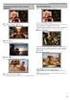 VIDEOKAMERA Detaljerad användarhandbok GZ-E300 / GZ-E305 / GZ-E309 / GZ-EX310 / GZ-EX315 LYT2536-014A Innehållsförteckning Nybörjarhandbok... 4 Praktiska tekniker vid tagning Semestern/Julen... 5 Bröllop...
VIDEOKAMERA Detaljerad användarhandbok GZ-E300 / GZ-E305 / GZ-E309 / GZ-EX310 / GZ-EX315 LYT2536-014A Innehållsförteckning Nybörjarhandbok... 4 Praktiska tekniker vid tagning Semestern/Julen... 5 Bröllop...
Nokia Fun Camera PT-3 Användarhandbok. 9356921 Utgåva 2
 Nokia Fun Camera PT-3 Användarhandbok 9356921 Utgåva 2 KONFORMITETSDEKLARATION Vi, NOKIA CORPORATION, tillkännager under vårt ensamma ansvar att produkten PT-3 uppfyller villkoren i följande EU-direktiv:
Nokia Fun Camera PT-3 Användarhandbok 9356921 Utgåva 2 KONFORMITETSDEKLARATION Vi, NOKIA CORPORATION, tillkännager under vårt ensamma ansvar att produkten PT-3 uppfyller villkoren i följande EU-direktiv:
VIDEOKAMERA Detaljerad användarhandbok GZ-VX715/GZ-VX700
 VIDEOKAMERA ad användarhandbok GZ-VX715/GZ-VX700 LYT2463-042A Innehållsförteckning Nybörjarhandbok 5 Laddning 5 Inspelning 5 Uppspelning 5 Tips för tagning 5 Semestern/Julen 6 Bröllop 7 Resor 8 Nöjesparker
VIDEOKAMERA ad användarhandbok GZ-VX715/GZ-VX700 LYT2463-042A Innehållsförteckning Nybörjarhandbok 5 Laddning 5 Inspelning 5 Uppspelning 5 Tips för tagning 5 Semestern/Julen 6 Bröllop 7 Resor 8 Nöjesparker
Blodtrycksmätare Y701 CA Y701 PC Y700 CA Y700 PC
 A U T O M A T I S K Blodtrycksmätare Y701 CA Y701 PC Y700 CA Y700 PC START STOP / Funktioner Minnesområden för två personer 60 Platser per person Medelvärdet från de 3 senaste mätningarna Datum och tid
A U T O M A T I S K Blodtrycksmätare Y701 CA Y701 PC Y700 CA Y700 PC START STOP / Funktioner Minnesområden för två personer 60 Platser per person Medelvärdet från de 3 senaste mätningarna Datum och tid
